Sony HDR-TG5E User Manual [pt]
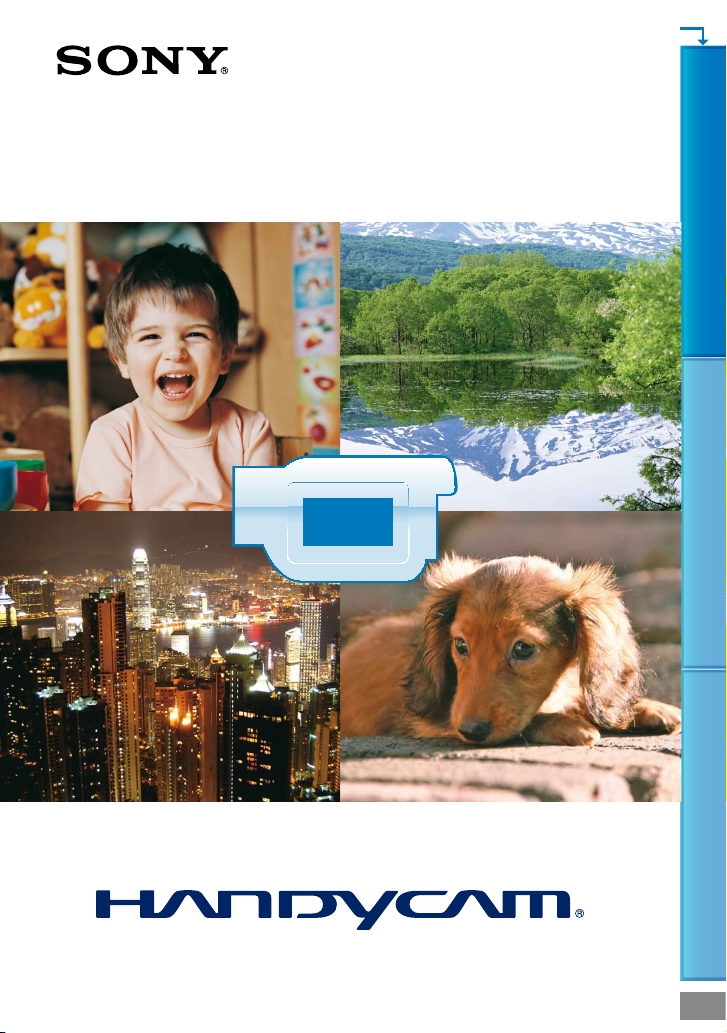
Clique
Guia da “Handycam”
HDR-TG5/TG5V
Índice Técnicas úteis de gravação Índice
2009 Sony Corporation 4-133-712-41(1)
PT
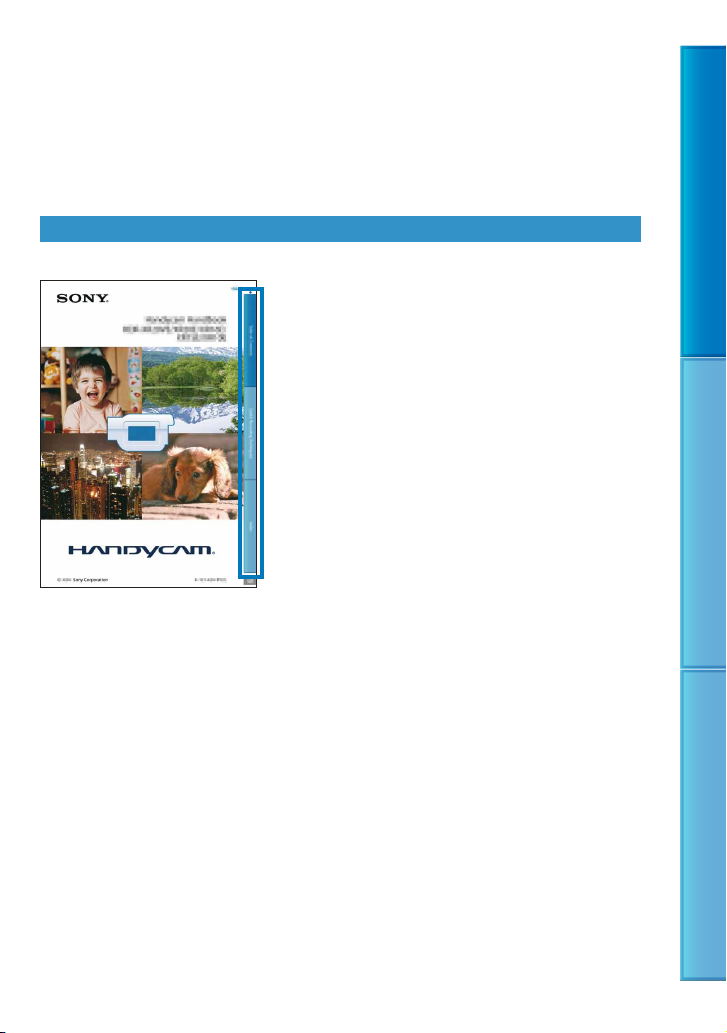
Usando o Guia da “Handycam”
Você encontrará informações completas sobre como usar sua câmera de vídeo neste Guia
da “Handycam”. Leia o Guia da “Handycam” como complemento ao Manual de instruções
(um volume separado). Informações sobre como usar sua câmera de vídeo conectada a um
computador são encontradas no Manual de instruções e no Guia do PMB que é o Ajuda do
software “PMB (Picture Motion Browser)” fornecido.
Procurando rapidamente por informações
Clique em um item no canto direito de cada página e você passará para a página daquele item.
Clique aqui.
Você pode procurar um item por palavra-chave usando o Adobe Reader. Consulte o Ajuda do Adobe
Reader para ver dicas sobre como usar Adobe Reader.
Você pode imprimir o Guia da “Handycam”.
Índice Técnicas úteis de gravação Índice
Sobre este Guia da “Handycam”
As imagens de exemplo usadas neste Guia da “Handycam” para fins de ilustração, são capturadas
utilizando uma câmera digital estática, e portanto, podem ser exibidas de forma diferente das imagens e
indicadores de tela que de fato aparecem em sua câmera de vídeo.
Neste Guia da “Handycam”, a memória interna da sua câmera de vídeo e do “Memory Stick PRO Duo”
são chamados “mídia de gravação.”
O “Memory Stick PRO Duo” e o “Memory Stick PRO-HG Duo” são mencionados como “Memory Stick
PRO Duo” nesse manual.
Projeto e especificações da câmera de vídeo e acessórios estão sujeitos a alterações sem aviso prévio.
2
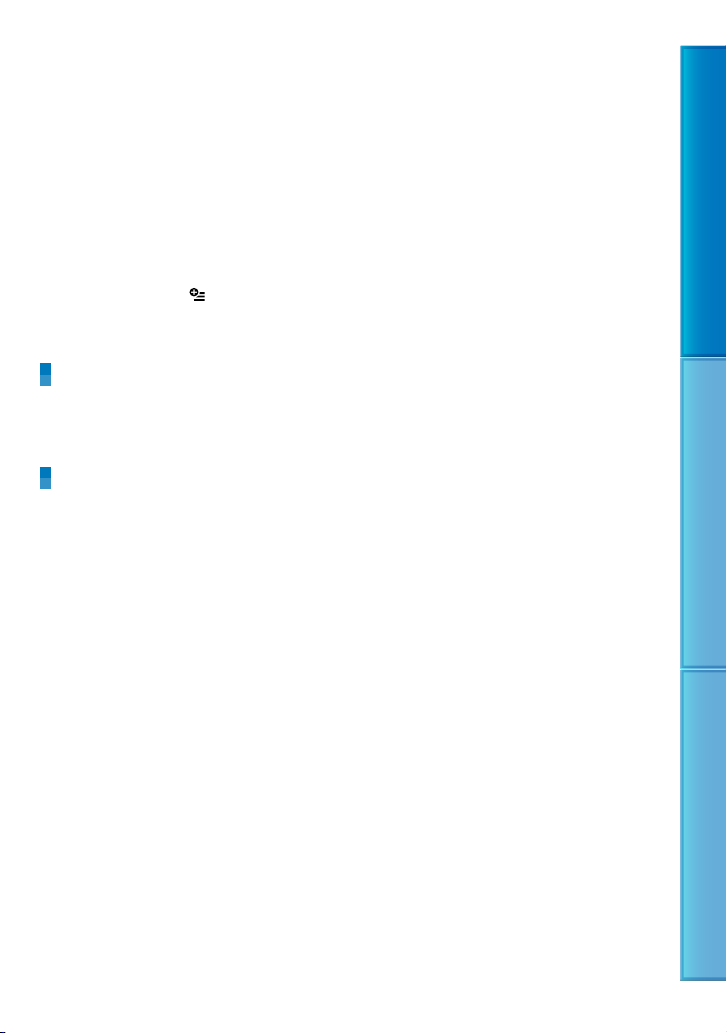
Índice
Usando o Guia da “Handycam” .. .. . .. .. . .. . .. .. .. . .. . .. .. . .. . .. .. .. . .. . .. .. . .. . .. .. .. . .. . .. .. . .. . 2
Procurando rapidamente por informações . . .. .. . .. .. .. . .. . .. .. . .. . .. .. .. . .. . .. .. . .. . . 2
Técnicas úteis de gravação . .. . .. . .. .. .. . .. . .. .. . .. . .. .. .. . .. . .. .. . .. . .. .. .. . .. . .. .. . .. . .. .. .. . .. . . 6
Peças e controles . . .. . .. .. .. . .. . .. .. . .. . .. .. .. . .. . .. .. . .. . .. .. .. . .. . .. .. . .. . .. .. .. . .. . .. .. . .. . .. .. .. . 7
Indicadores de tela . . .. .. . .. . .. .. .. . .. . .. .. . .. . .. .. .. . .. . .. .. . .. . .. .. .. . .. . .. .. . .. . .. .. .. . .. 9
Usando menus . . . .. .. . .. . .. .. .. . .. . .. .. . .. . .. .. .. . .. . .. .. . .. . .. .. .. . .. . .. .. . .. . .. .. .. . .. . .. .. . .. . .. 11
Para mudar configurações usando MENU .. . .. . .. .. . .. . .. .. . .. . .. .. .. . .. . .. .. . .. . .. . 12
Usando o
Listas de menu . . . .. .. . .. . . . .. .. . .. . .. .. .. . .. . .. .. . .. . .. .. .. . .. . .. .. . .. . .. .. .. . .. . .. .. . .. . .. .. .. . .. . 14
Leia este manual antes de usar a câmera de vídeo . .. .. .. . .. . .. .. . .. . .. .. .. . .. . .. .. . .. . .. .. 16
Começando
Etapa 1: Carregando a bateria .. .. . .. .. . .. . .. .. . .. . .. .. . .. . .. .. .. . .. . .. .. . .. . .. .. .. . .. . .. .. . .. . . 19
Etapa 2: Ligando a energia, e ajustando a data e a hora . .. .. . .. . .. .. . .. . .. .. .. . .. . .. .. . .. 23
Alterando a configuração de idiomas . .. . .. .. . .. . .. .. . .. . .. .. . .. . .. .. .. . .. . .. .. . .. . .. 24
Gravação/Reprodução
Cinco conselhos para fazer uma gravação com sucesso . .. . .. . .. .. . .. . .. .. .. . .. . .. .. . .. . . 25
Gravando . .. .. . .. .. . .. . .. .. . .. . .. .. .. . .. . .. .. . .. . .. .. .. . .. . .. .. . .. . .. .. .. . .. . .. .. . .. . .. .. .. . .. . .. .. . 26
Gravando vídeos .. .. . .. .. . .. . .. .. .. . .. . .. .. . .. . .. .. .. . .. . .. .. . .. . .. .. .. . .. . .. .. . .. . .. .. .. . 26
Tirando fotos.. .. . .. .. . .. . .. .. .. . .. . .. .. . .. . .. .. .. . .. . .. .. . .. . .. .. .. . .. . .. .. . .. . .. .. .. . .. . .. 27
Funções úteis na gravação de filmes e fotos . .. .. . .. .. . .. . .. .. . .. . .. .. .. . .. . .. .. . .. . .. .. .. . .. 30
Aplicando zoom . . .. . .. .. . .. . .. .. .. . .. . .. .. . .. . .. .. .. . .. . .. .. . .. . .. .. .. . .. . .. .. . .. . .. .. .. . 30
Gravando fotos de alta qualidade durante a gravação de vídeos
(Dual Rec). .. . .. . .. .. .. . .. . .. .. . .. . .. .. .. . .. . .. .. . .. . .. .. .. . .. . .. .. . .. . .. .. .. . .. . .. .. . .. . .. .. 30
Gravando no modo de espelho . . . .. .. . .. .. .. . .. . .. .. . .. . .. .. .. . .. . .. .. . .. . .. .. .. . .. . .. 31
Gravando uma ação rápida em câmera-lenta (GR.LEN.SUAVE) .. .. . .. .. . .. . .. .. . 31
Conseguindo informações sobre o local (GPS) (HDR-TG5V) . .. . .. . .. .. . .. . .. .. .. 32
Reprodução na câmera de vídeo . . .. . .. .. . .. . .. .. .. . .. . .. .. . .. . .. .. .. . .. . .. .. . .. . .. .. .. . .. . .. . 34
Reproduzindo vídeos . . .. .. . .. .. . .. . .. .. . .. . .. .. . .. . .. .. .. . .. . .. .. . .. . .. .. .. . .. . .. .. . .. . . 34
Visualizando fotos .. .. . .. . .. .. . .. . .. .. .. . .. . .. .. . .. . .. .. .. . .. . .. .. . .. . .. .. .. . .. . .. .. . .. . .. 36
Funções úteis para a reprodução de filmes e fotos . . . .. .. . .. .. . .. . .. .. . .. . .. .. . .. . .. .. .. . .. 37
Procurando imagens desejadas por data (Índice de Datas) . . .. . .. .. .. . .. . .. .. . .. 37
Procurando por uma cena desejada pelo local de gravação (Índice de mapa)
(HDR-TG5V) . .. . .. .. . .. . .. .. .. . .. . .. .. . .. . .. .. .. . .. . .. .. . .. . .. .. .. . .. . .. .. . .. . .. .. .. . .. . .. .. 38
Procurando por uma cena desejada através dos detalhes
(Índice de Rolo de Filme) . . .. .. . .. . .. .. .. . .. . .. .. . .. . .. .. .. . .. . .. .. . .. . .. .. .. . .. . .. .. . .. . 39
Procurando por uma cena desejada através do rosto (Índice de Face) . . .. .. . . 40
Reproduzindo um resumo dos seus filmes (Highlight Playback) . . . .. .. . .. . .. .. 41
OPTION MENU . .. . .. . .. .. . .. . .. .. .. . .. . .. .. . .. . .. .. .. . .. . .. .. . .. . .. .. .. . .. 13
Índice Técnicas úteis de gravação Índice
3
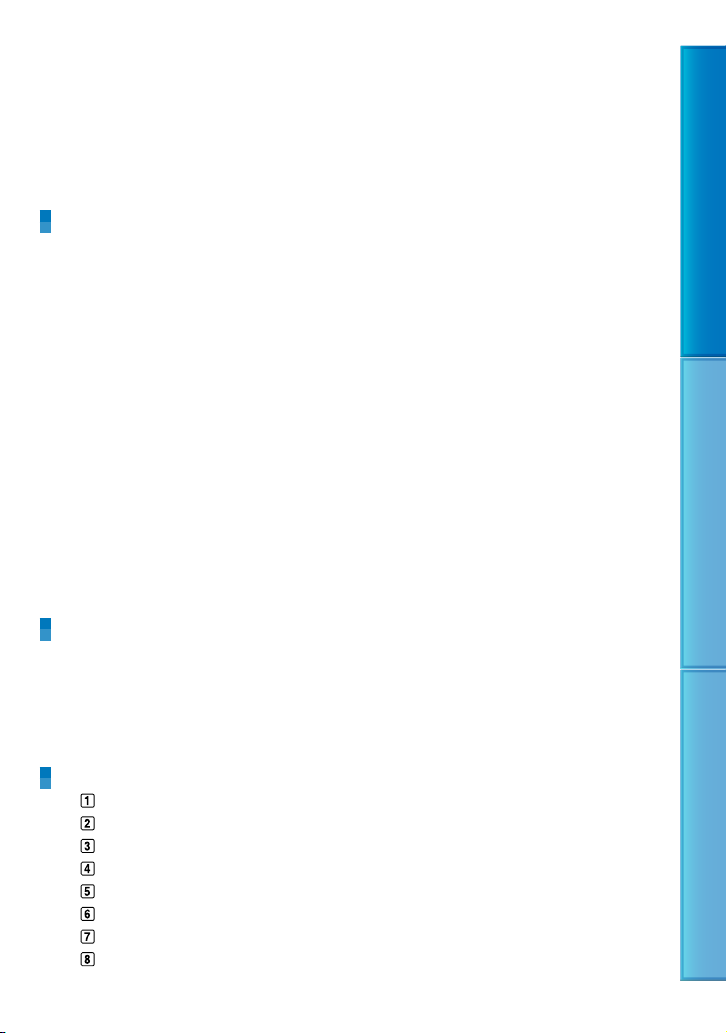
Utilizando o zoom REPR. com fotos .. .. . .. . .. .. .. . .. . .. .. . .. . .. .. .. . .. . .. .. . .. . .. .. .. . 42
Reproduzindo uma série de fotos (Apresentação de slides) .. . .. .. . .. . .. .. . .. . .. 43
Reproduzindo imagens em uma TV .. .. .. . .. . .. .. . .. . .. .. .. . .. . .. .. . .. . .. .. .. . .. . .. .. . .. . .. .. . 44
Conectando uma TV usando a função [GUIA CONEXÃO TV] . .. . .. . .. .. . .. . .. .. . . 44
Conectando a uma TV de alta definição . . . .. .. . .. .. . .. . .. .. .. . .. . .. .. . .. . .. .. .. . .. . . 45
Conectando a uma TV que não seja de alta definição 16:9 (wide) ou 4:3 . .. .. 46
Utilizando “BRAVIA” Sync .. . .. . .. .. .. . .. . .. .. . .. . .. .. .. . .. . .. .. . .. . .. .. .. . .. . .. .. . .. . .. .. 48
Edição
Exclusão de vídeos e fotos . . . .. .. . .. . . . .. .. . .. . .. .. .. . .. . .. .. . .. . .. .. .. . .. . .. .. . .. . .. .. .. . .. . .. . 50
Conseguindo informações sobre o local atual (HDR-TG5V) . . . .. .. .. . .. . .. .. . .. . .. .. .. . .. 52
Captura de uma foto a partir de um filme. .. . .. . .. .. . .. . .. .. .. . .. . .. .. . .. . .. .. .. . .. . .. .. . .. . . 53
Sincronizando/copiando filmes e fotos da memória interna para o
“Memory Stick PRO Duo” .. . .. .. . .. . .. .. .. . .. . .. .. . .. . .. .. .. . .. . .. .. . .. . .. .. .. . .. . .. .. . .. . .. .. .. . 54
Sincronizando vídeos .. . .. . . . .. .. . .. . .. .. .. . .. . .. .. . .. . .. .. .. . .. . .. .. . .. . .. .. .. . .. . .. .. . . 54
Cópia de fotos . . .. .. .. . .. . .. .. . .. . .. .. .. . .. . .. .. . .. . .. .. .. . .. . .. .. . .. . .. .. .. . .. . .. .. . .. . .. . 55
Protegendo vídeos e fotos (Proteção) . .. . .. .. . .. . .. .. .. . .. . .. .. . .. . .. .. .. . .. . .. .. . .. . .. .. .. . . 56
Dividindo um vídeo. .. . .. . .. .. .. . .. . .. .. . .. . .. .. .. . .. . .. .. . .. . .. .. .. . .. . .. .. . .. . .. .. .. . .. . .. .. . .. . 57
Usando a lista de reprodução de vídeos. . .. .. . .. . .. .. .. . .. . .. .. . .. . .. .. .. . .. . .. .. . .. . .. .. .. . . 58
Criando a lista de reprodução .. .. . .. .. .. . .. . .. .. . .. . .. .. .. . .. . .. .. . .. . .. .. .. . .. . .. .. . . 58
Reproduzindo a lista de reprodução . .. .. . .. .. .. . .. . .. .. . .. . .. .. .. . .. . .. .. . .. . .. .. .. . . 59
Criando um disco com um gravador de DVD.. .. .. . .. . .. .. . .. . .. .. .. . .. . .. .. . .. . .. .. .. . .. . .. 61
Criando um CD com qualidade de imagem em alta definição (HD)
com um gravador de DVD, etc. (cabo de conexão USB) . . .. . .. .. .. . .. . .. .. . .. . .. . 61
Criando um disco com qualidade de imagem em definição padrão (SD)
com um gravador, etc. (conexão do cabo de conexão A/V) . . .. . .. . .. .. .. . .. . .. .. 62
Usando a mídia de gravação
Trocando a mídia de gravação . .. . . . .. .. . .. . .. .. .. . .. . .. .. . .. . .. .. .. . .. . .. .. . .. . .. .. .. . .. . .. .. . 64
Selecionando a mídia de gravação para filmes . . .. .. . .. . . . .. .. . .. . .. .. .. . .. . .. .. . .. 64
Selecionando a mídia de gravação para fotos .. . .. .. .. . .. . .. .. . .. . .. .. .. . .. . .. .. . .. 64
Inserindo o “Memory Stick PRO Duo” . .. . .. .. . .. . .. .. . .. . .. .. . .. . .. .. .. . .. . .. .. . .. . .. . 64
Evitando que dados da memória interna sejam recuperados . . . .. .. . .. . . . .. .. . .. . .. .. .. 66
Personalizando a câmera de vídeo
AJUSTES MANUAIS (Itens a serem ajustados para as condições da cena) . . . .. .. . . 67
AJUSTE FILMAGEM (Itens para filmagem customizada) . . .. .. . .. .. . .. . .. .. . .. . .. .. . .. . 74
AJUSTE GRV. (Itens para qualidade de imagem e modo de gravação) . . .. .. . .. .. .. 77
AJ.FUNÇÃO FACE (Itens para ajustar a função de face) .. .. . .. .. . .. . .. .. . .. . .. .. .. . .. . . 80
AJUSTES DE FOTO (Itens para gravar fotos) . . .. .. . .. . .. .. . .. . .. .. .. . .. . .. .. . .. . .. .. .. . .. . 83
REPRODUÇÃO (Itens para reprodução) . .. . .. .. . .. . .. .. . .. . .. .. .. . .. . .. .. . .. . .. .. .. . .. . .. . 86
EDIT (Itens para edição) .. .. . .. . .. .. . .. . .. .. .. . .. . .. .. . .. . .. .. .. . .. . .. .. . .. . .. .. .. . .. . .. .. . .. . 87
AJUSTE REPR. (Itens para personalizar a exibição) .. .. .. . .. . .. .. . .. . .. .. .. . .. . .. .. . .. . .. 88
Índice Técnicas úteis de gravação Índice
4
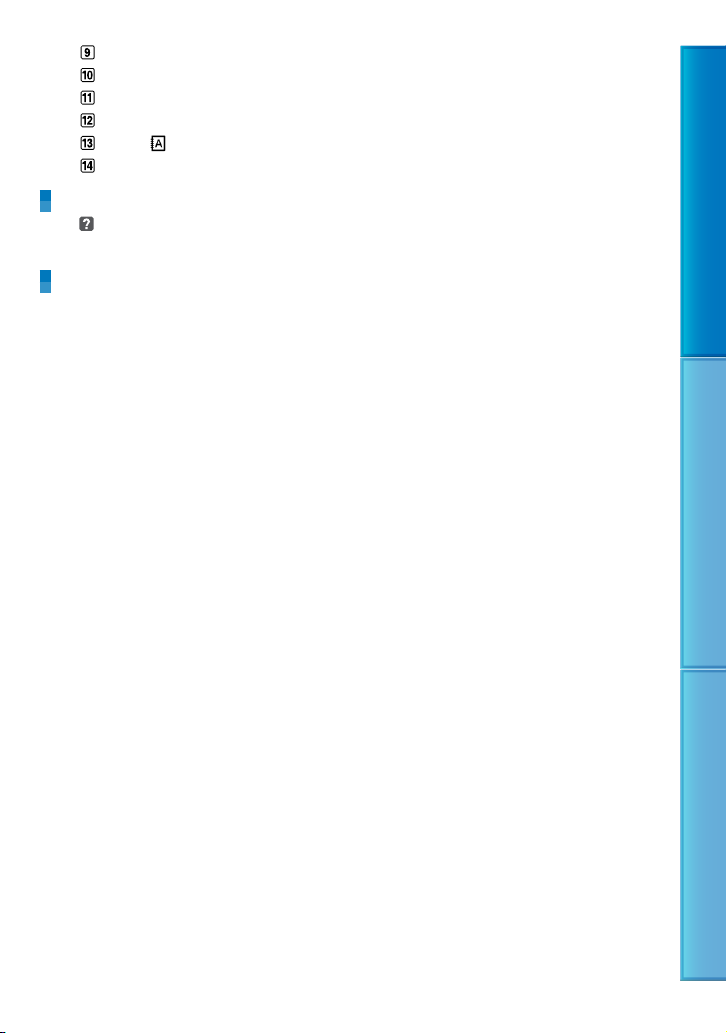
OUTROS (Itens para outras configurações) . .. . .. .. . .. . .. .. .. . .. . .. .. . .. . .. .. .. . .. . .. .. . .. 91
GERENCIAR MÍDIA (Itens para mídias de gravação) . .. .. . .. .. . .. . .. .. . .. . .. .. .. . .. . .. .. 92
AJ.SOM/DISPLAY (Itens para ajustar o som e a tela) . . . .. .. .. . .. . .. .. . .. . .. .. . .. . .. .. .. . 94
AJUSTES DE SAÍDA (Itens para quando estiver conectado a uma TV) . .. .. . .. .. . .. . 96
AJ.REL/ IDIOMA (Itens para configurar relógio e idioma) . .. .. . .. .. .. . .. . .. .. . .. . .. 99
AJUSTES GERAIS (Outros itens de configuração). . .. .. .. . .. . .. .. . .. . .. .. .. . .. . .. .. . .. . . 101
Resolução de problemas
Resolução de problemas .. . .. .. .. . .. . .. .. . .. . .. .. .. . .. . .. .. . .. . .. .. .. . .. . .. .. . .. . .. .. .. . .. . . 103
Exibição de auto-diagnóstico/Indicadores de aviso . .. . .. . . . .. .. . .. . .. .. .. . .. . .. . 109
Informações adicionais
Tempo de gravação de vídeos/capacidade de fotos na memória . . . .. .. . .. .. . .. . .. .. .. 112
Tempo esperado de gravação e reprodução com a bateria fornecida .. .. . .. . 112
Tempo esperado de gravação de vídeos . . . .. .. . .. . . . .. .. . .. . .. .. .. . .. . .. .. . .. . .. .. . 112
Capacidade esperada de fotos na memória . . . .. .. . .. .. . .. . .. .. .. . .. . .. .. . .. . .. .. .. 113
Usando a câmera no exterior .. .. . .. .. . .. . .. .. . .. . .. .. . .. . .. .. .. . .. . .. .. . .. . .. .. .. . .. . .. .. . .. . . 114
Estrutura de arquivos/pastas na memória interna e no
“Memory Stick PRO Duo” .. . .. .. . .. . .. .. .. . .. . .. .. . .. . .. .. .. . .. . .. .. . .. . .. .. .. . .. . .. .. . .. . .. .. .. 116
Manutenção e precauções .. .. . .. .. .. . .. . .. .. . .. . .. .. .. . .. . .. .. . .. . .. .. .. . .. . .. .. . .. . .. .. .. . .. . 118
Sobre o formato AVCHD . . .. .. . . . .. .. . .. . .. .. .. . .. . .. .. . .. . .. .. .. . .. . .. .. . .. . .. .. .. . .. . . 118
Sobre o GPS (HDR-TG5V) . . .. .. . .. .. . .. . .. .. .. . .. . .. .. . .. . .. .. .. . .. . .. .. . .. . .. .. .. . .. . .. 118
Sobre o “Memory Stick” . .. . .. .. . .. . .. .. . .. . .. .. . .. . .. .. .. . .. . .. .. . .. . .. .. .. . .. . .. .. . .. . 120
Sobre a bateria “InfoLITHIUM” . .. .. . .. . .. .. . .. . .. .. .. . .. . .. .. . .. . .. .. .. . .. . .. .. . .. . .. .. 121
Sobre o x.v.Color . . .. .. . .. . .. .. .. . .. . .. .. . .. . .. .. .. . .. . .. .. . .. . .. .. .. . .. . .. .. . .. . .. .. .. . .. 123
Sobre o manuseio da câmera . .. .. . .. .. . .. . .. .. . .. . .. .. . .. . .. .. .. . .. . .. .. . .. . .. .. .. . .. 123
Índice .. .. . .. . .. .. .. . .. . .. .. . .. . .. .. .. . .. . .. .. . .. . .. .. .. . .. . .. .. . .. . .. .. .. . .. . .. .. . .. . .. .. .. . .. . .. .. . 127
Índice Técnicas úteis de gravação Índice
5
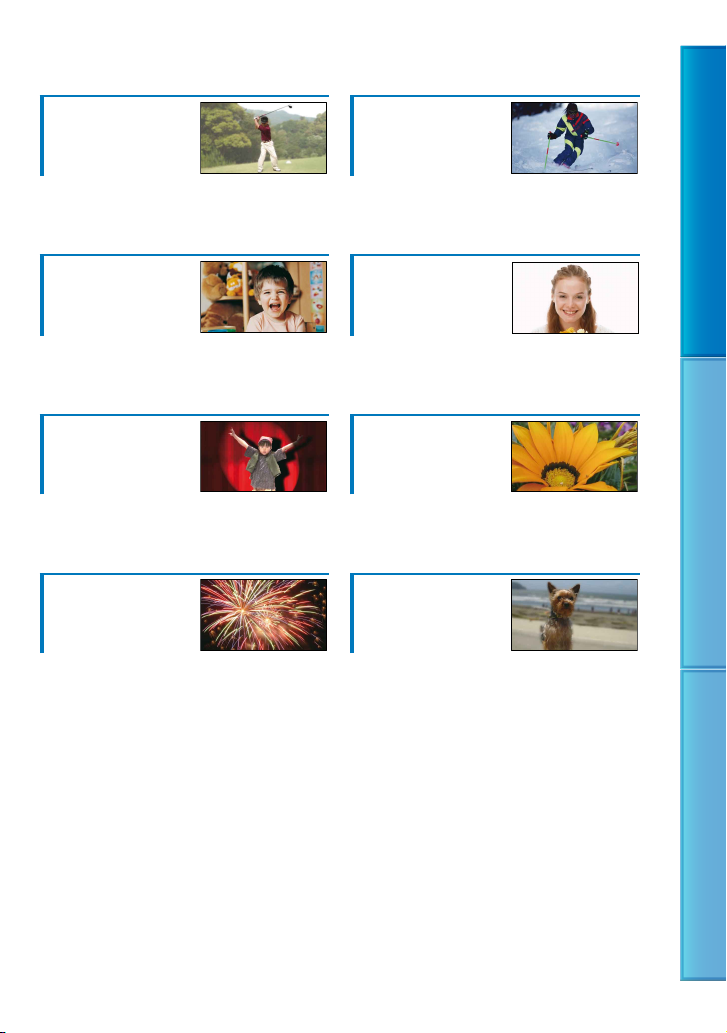
Técnicas úteis de gravação
Verificando o seu
movimento swing no
golfe
GR.LEN.SUAVE ........................................... 31 PRAIA........................................................ 67
Captura de fotos
durante a gravação
de filmes
Dual Rec ....................................................30 DETEC.SORRISO ......................................... 81
Uma criança no
Obtendo uma boa
foto de uma pista de
esqui ou praia
NEVE .........................................................68
Capturando sorrisos
automaticamente
(DETEC.SORRISO)
SENSIBIL.SORRISO ..................................... 81
PRIORID.SORRISO ...................................... 82
Flores em close
palco sob um foco de
iluminação
FOCO ILUM. ............................................... 67 RETRATO ................................................... 67
Fogos de artifício em
todo o seu esplendor
FOCO ......................................................... 72
TELE MACRO .............................................. 73
Focalizando o cão
no lado esquerdo
da tela
FOGO DE ARTIFÍCIO .................................... 67
FOCO ......................................................... 72
FOCO ......................................................... 72
FOCO PONTO ............................................. 71
MED./FOCO PNT. ........................................ 70
Índice Técnicas úteis de gravação Índice
6
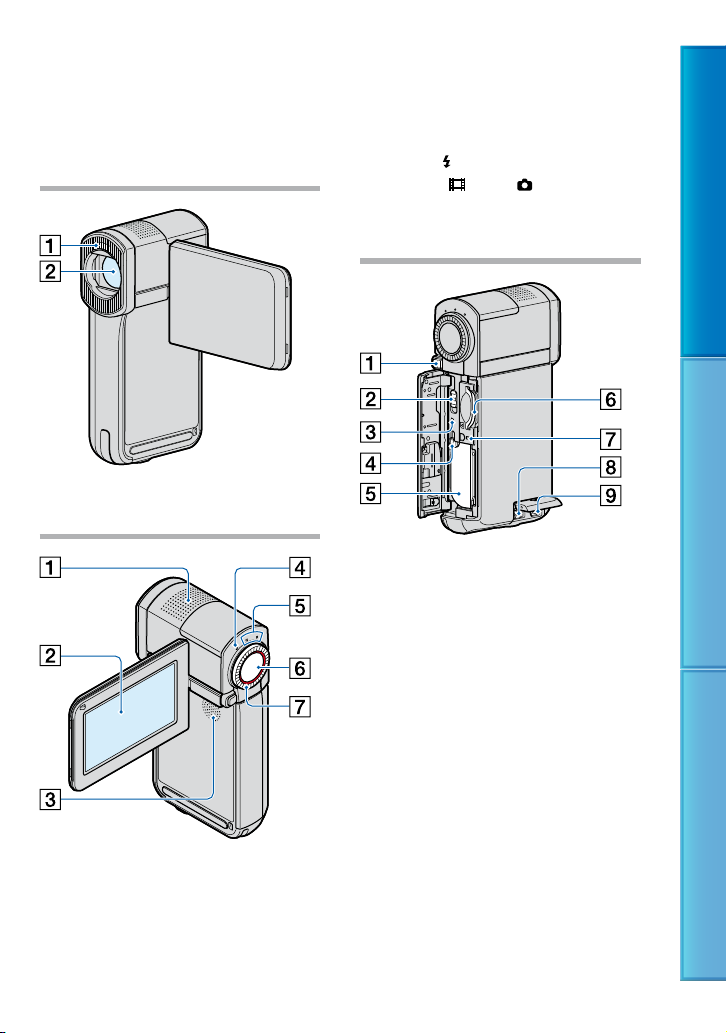
Peças e controles
Os números entre ( ) são páginas de
referência.
Flash
Lente (lente Carl Zeiss) (18)
Microfone embutido
Tela de LCD/Painel digital (11, 31)
Se você girar o painel LCD em 180 graus,
será possível fechar o painel LCD com a tela
LCD voltada para fora. Esse procedimento
é conveniente durante as operações de
reprodução.
Alto-falante
Lâmpada /CHG (carga)
Lâmpadas (Filme)/ (Foto) (23)
Botão START/STOP (26)
Alavanca de zoom motorizado (30, 42)
Botão PHOTO (28)
Interruptor GPS (HDR-TG5V) (32)
Botão RESET
Pressione RESET para inicializar todas as
configurações, incluindo a configuração do
relógio.
Alavanca de liberação BATT (bateria)
Bateria
Entrada do “Memory Stick Duo”
Lâmpada Access (Memória Interna,
“Memory Stick PRO Duo”) (65)
Enquanto a luz estiver acesa ou piscando,
significa que a câmera está lendo ou gravando
dados.
Conector DC IN (19, 21)
Conector remoto A/V (44)
Índice Técnicas úteis de gravação Índice
7
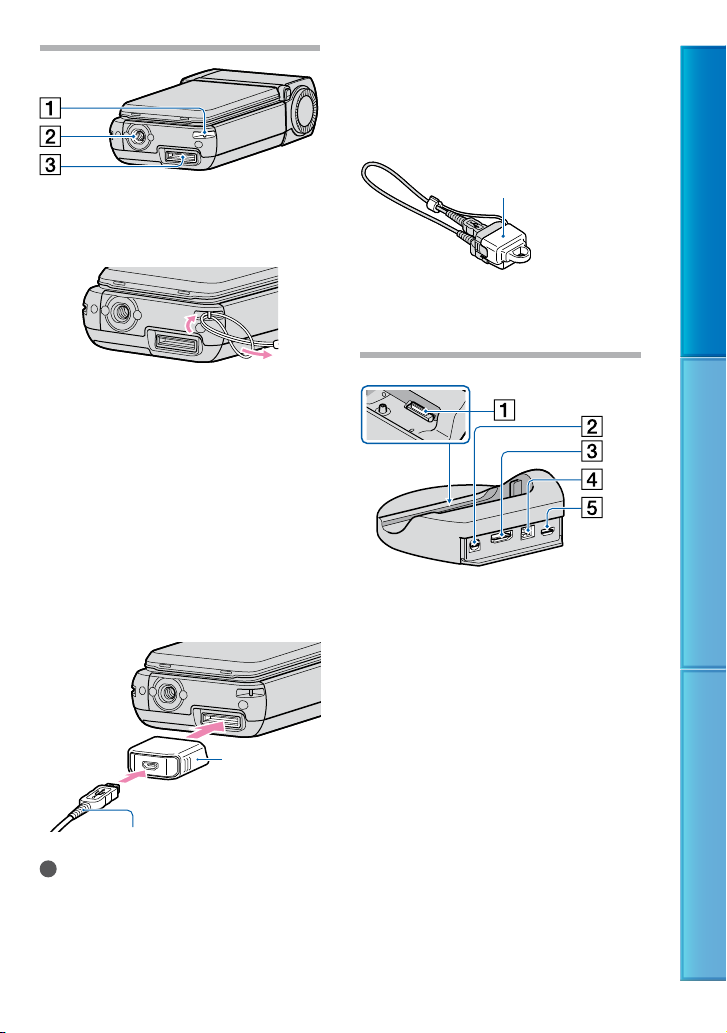
Gancho para alça de pulso
Prenda a alça (fornecida) e coloque a sua mão
através do laço para evitar que a câmera de
vídeo caia e fique danificada.
Suporte do tripé
Conecte um tripé (vendido separadamente)
ao suporte utilizando um parafuso de tripé
(vendido separadamente: o comprimento do
parafuso deve ser menos que 5,5 mm).
Conector da interface
Conecta a câmera de vídeo ao Berço da
“Handycam” Station ou ao Adaptador de
Terminal USB Dedicado.
Ao encaixar o Adaptador de Terminal USB
Dedicado, é possível conectar o cabo USB
à câmera de vídeo sem usar o Berço da
“Handycam” Station.
Adaptador de
Terminal USB
Dedicado
Tome cuidado para não deixar o adaptador ou
o cabo pendurado ou não causar forte impacto
aos mesmos.
Eles podem ficar danificados.
Coloque a capa do adaptador USB no cabo USB
ao carregá-lo em bolsas, etc.
Capa do adaptador
USB
Berço da “Handycam” Station
Conector da interface
Conecte-o ao conector da interface na câmera
de vídeo ao ligar a câmera de vídeo ao Berço
da “Handycam” Station.
Conector A/V OUT (44, 63)
Conector HDMI OUT (45)
Conector DC IN (19)
Conector (USB) (61)
Índice Técnicas úteis de gravação Índice
Cabo USB
Observações
Dependendo de quando ou onde você usar a
câmera de vídeo, ligue o Adaptador de Terminal
USB Dedicado ao cabo longo ou ao cabo curto.
8
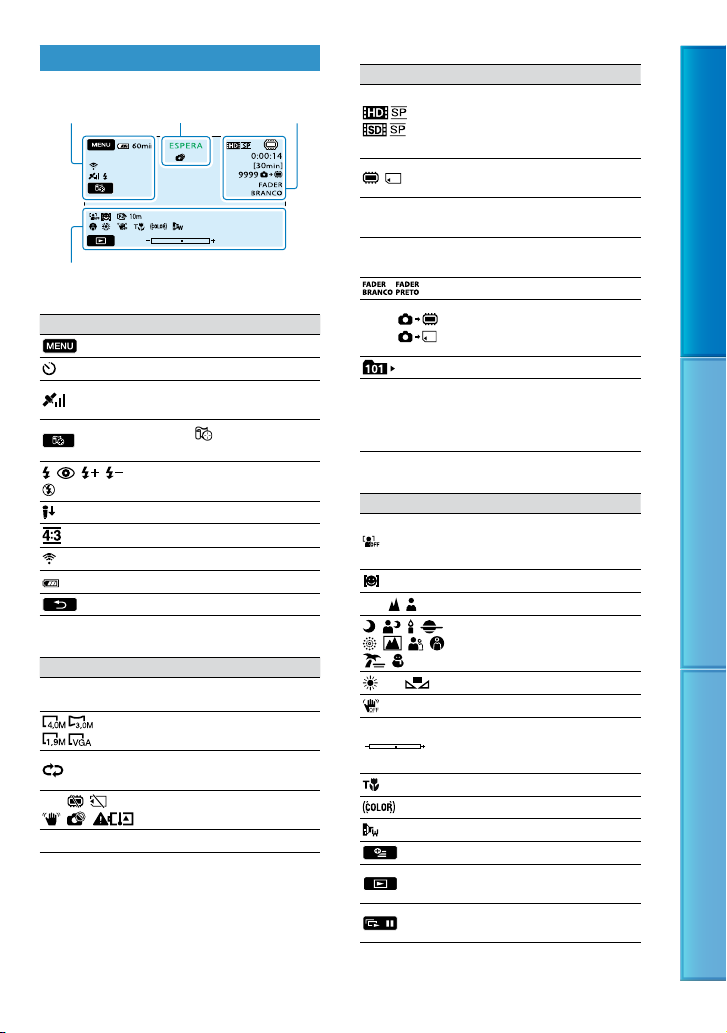
Indicadores de tela
Parte superior
esquerda
Parte inferior
Parte superior esquerda
Indicador Significado
60 min Bateria restante
Centro
Indicador Significado
[ESPERA]/
[GRAVAR]
Centro
Botão MENU (12)
Gravação self-timer (83)
Status de localização de
GPS (32)
Botão SUA LOCALIZ.
(52)
Flash (83),
R.OLHOS VERM (84)
NIV.REF.MIC. baixo (75)
SELEC.PANOR. (79)
MIC.ZOOM EMBUT. (75)
Botão Retornar (12)
Status de gravação (26)
Tamanho da foto (83)
Ajuste da apresentação de
slides (43)
Aviso (109)
Modo de reprodução (35)
Parte superior
direita
Parte superior direita
Indicador Significado
Qualidade de imagem de
gravação (HD/SD) e modo
de gravação (FH/HQ/SP/
LP) (77)
0:00:00
[00min]
9999
9999
100/112
Gravação/reprodução/
mídia de edição (64)
Contador (hora:minuto:
segundo) (35)
Tempo restante estimado
de gravação (26)
FADER (68)
Número aproximado de
fotos para gravação e de
mídias de gravação (28)
Pasta de reprodução (36)
Filme ou foto reproduzido
atualmente/Número
total de filmes ou fotos
gravados (35)
Parte inferior
Indicador Significado
[DETECÇÃO FACE]
ajustada para
[DESLIGAR] (80)
DETEC.SORRISO (81)
Foco manual (72)
SELEÇÃO DE CENA (67)
Equilíbrio do branco (69)
SteadyShot desligado (75)
MED./FOCO PNT. (70)/
MEDIDOR PTO. (70)/
EXPOSIÇÃO (71)
TELE MACRO (73)
X.V.COLOR (78)
OBJETIVAS CONV. (76)
Botão OPTION (13)
Botão REPRODUÇÃO
(34)
Botão de apresentação de
slides (43)
Índice Técnicas úteis de gravação Índice
9
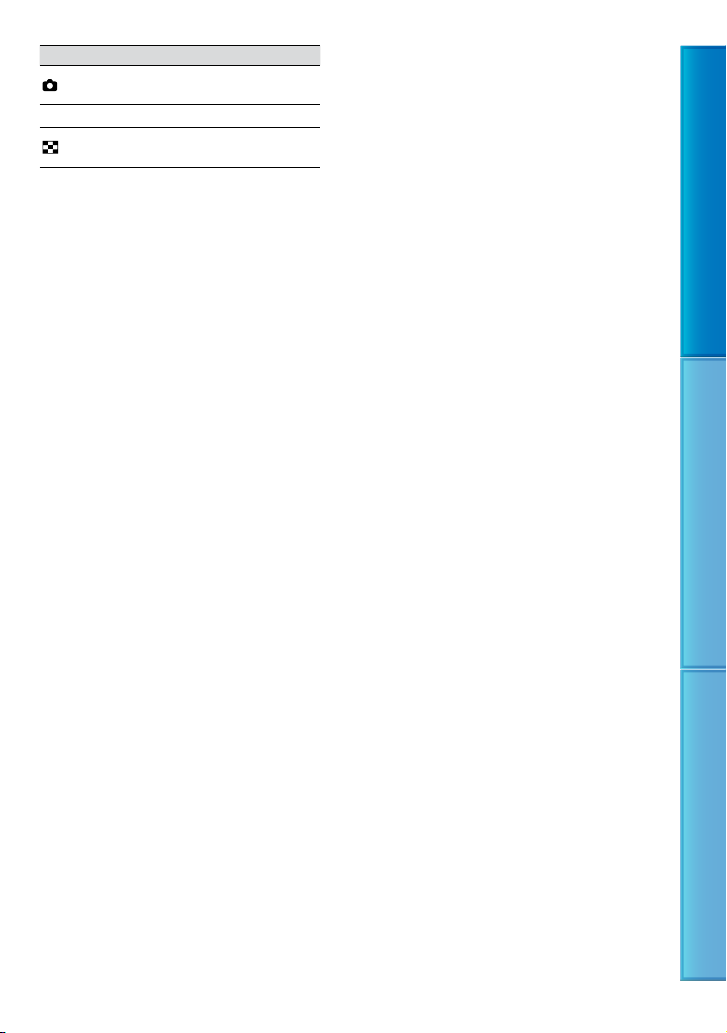
Indicador Significado
101-0005
Nome do arquivo de dados
(36)
Imagem protegida (56)
Botão Índice (36)
Os indicadores e suas posições são aproximados
e podem ser diferentes do que é visto de fato.
Alguns indicadores podem não aparecer,
dependendo do modelo da sua câmera.
Índice Técnicas úteis de gravação Índice
10
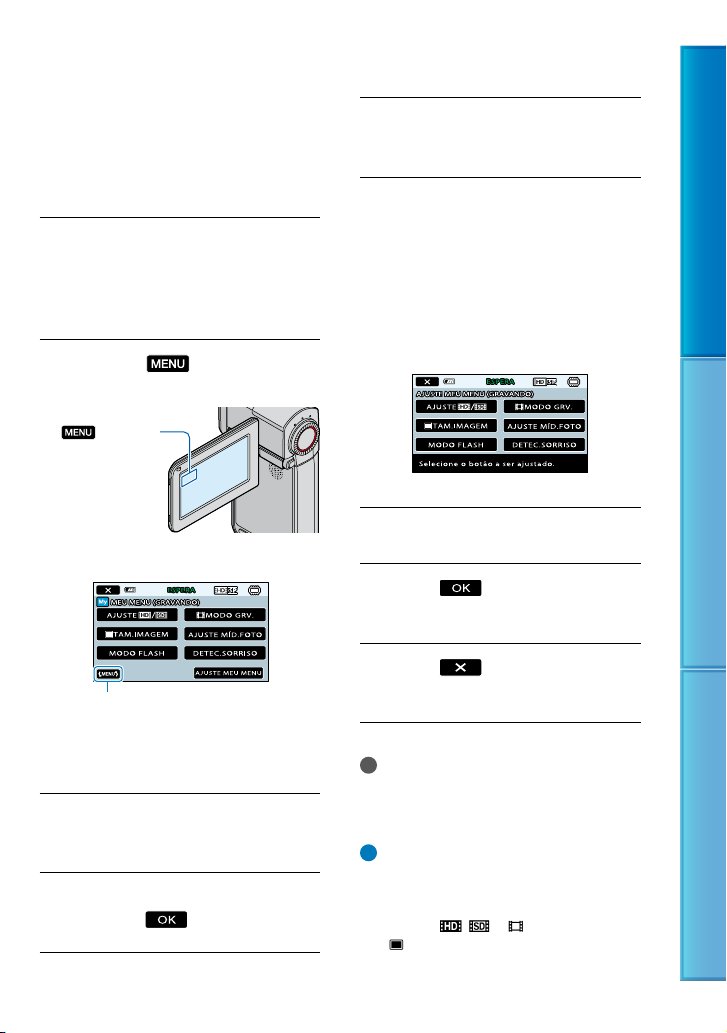
Usando menus
A câmera de vídeo tem o MEU MENU,
onde 6 itens de menu que você mais usa
podem ser registrados, e o MENU, onde
todos os itens de menu são exibidos.
MEU MENU é exibido na configuração
padrão.
Abra a tela LCD da câmera de
vídeo.
A tampa da lente abre e a câmera de
vídeo liga.
Toque em
(MENU)
A tela MEU MENU é exibida.
(MENU).
Para registrar seu itens de menu
favoritos em MEU MENU
Na etapa 3, toque em [AJUSTE
MEU MENU].
Toque em [GRAVANDO] ou
[REPRODUÇÃO].
Selecione [GRAVANDO] para
trocar os itens para MEU MENU
(GRAVANDO) ou [REPRODUÇÃO]
para trocar os itens para MEU MENU
(REPRODUÇÃO).
Toque no botão a ser trocado.
Toque
o item a ser
registrado.
Índice Técnicas úteis de gravação Índice
Para a tela MENU
Os itens do MEU MENU no modo de
gravação são diferentes daqueles no modo
de reprodução.
Toque no item de menu a ser
modificado.
Depois de trocar a configuração,
toque em
.
Toque
, a seguir a tela MEU
MENU é exibida.
Observações
Você pode registrar até 6 itens de menu em
cada MEU MENU para o modo de gravação e
reprodução.
Sugestões
As configurações padrão para cada MEU
MENU são as seguintes:
MEU MENU para o modo de gravação
[AJUSTE
[
[MODO FLASH], [DETEC.SORRISO]
/ ], [ MODO GRV.],
TAM.IMAGEM], [AJUSTE MÍD.FOTO],
11
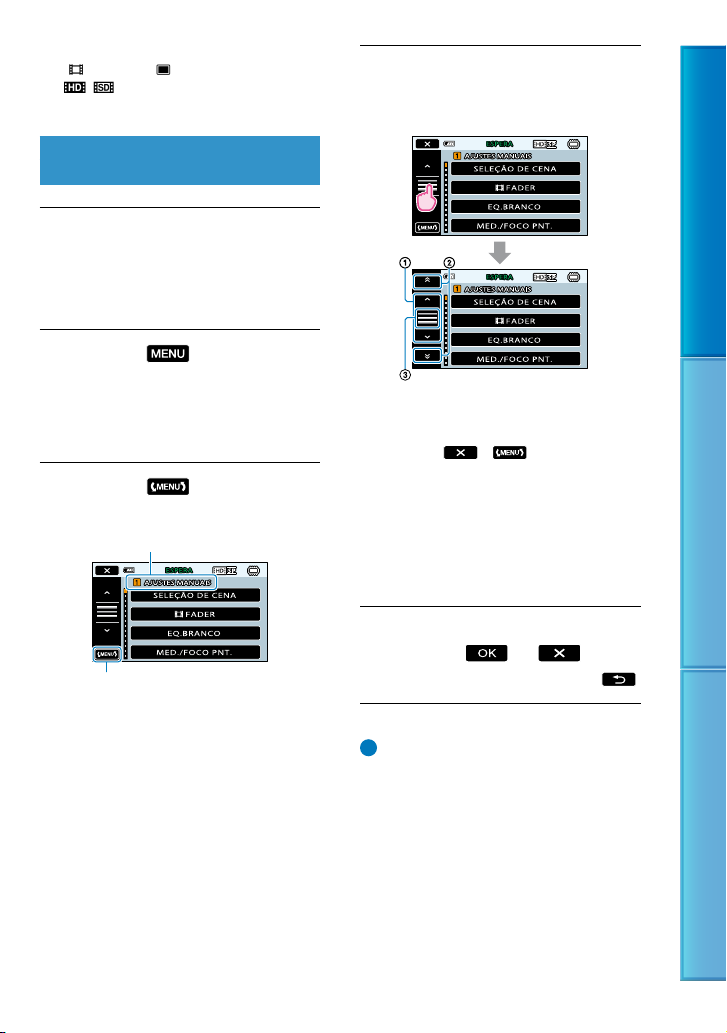
MEU MENU para o modo de reprodução
APAGAR], [ APAGAR], [AJUSTE
[
/ ], [HIGHLIGHT], [BRILHO LCD],
[SINCRONIZ.FILME]
Para mudar configurações usando MENU
Abra a tela LCD da câmera de
vídeo.
A tampa da lente abre e a câmera de
vídeo liga.
Toque em
A tela MEU MENU é exibida.
Se a tela MENU foi anteriormente exibida,
a tela MENU será exibida novamente.
Prossiga para a etapa 4.
(MENU).
Toque em
Os itens de MENU são exibidos.
Categoria
Para a tela MEU MENU
.
Toque no item de menu a ser
modificado.
Move-se por 4 itens de uma só vez
Move-se de categoria em categoria
Exibe
Você talvez não consiga configurar alguns
itens de menu, dependendo das condições
de gravação ou reprodução.
Os itens de menu ou as configurações em
cinza não estão disponíveis.
Você pode tocar em ou e arrastá-lo
na tela para rolar a lista do menu.
e
Depois de trocar a configuração,
toque em
Para voltar à tela anterior, toque em .
.
Índice Técnicas úteis de gravação Índice
Sugestões
Dependendo do item de menu que estiver
sendo modificado, a câmera de vídeo muda
entre o modo de reprodução e o modo de
gravação.
12
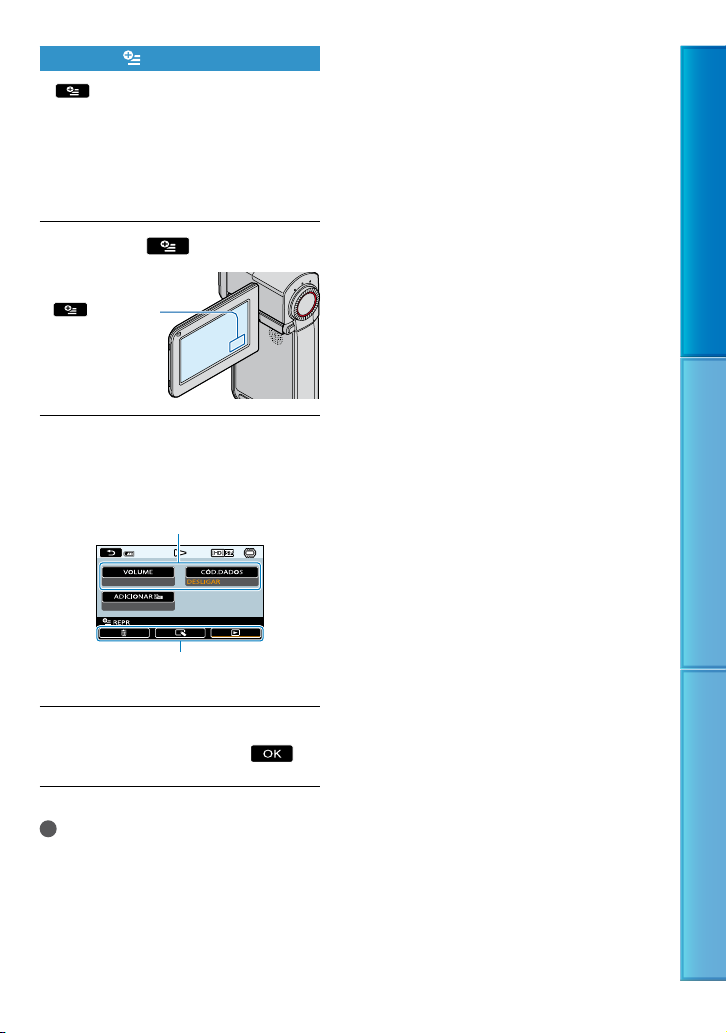
Usando o OPTION MENU
O OPTION MENU aparece da
mesma maneira que a janela pop-up
quando você clica com o botão direito do
mouse de um computador. Os itens de
menu que você pode mudar no contexto
aparecem.
Toque em
(OPTION)
(OPTION).
Toque na aba desejada
do item para modificar a
configuração.
Item de menu
Índice Técnicas úteis de gravação Índice
Aba
Depois de finalizar a
configuração, toque em
Observações
Os itens de menu ou configurações em cinza
não estão disponíveis.
Quando o item que deseja não estiver na tela,
toque em uma outra aba. (Pode não haver aba.)
As abas e os itens que são exibidos na tela
dependem do status atual de gravação/
reprodução de sua câmera de vídeo.
.
13
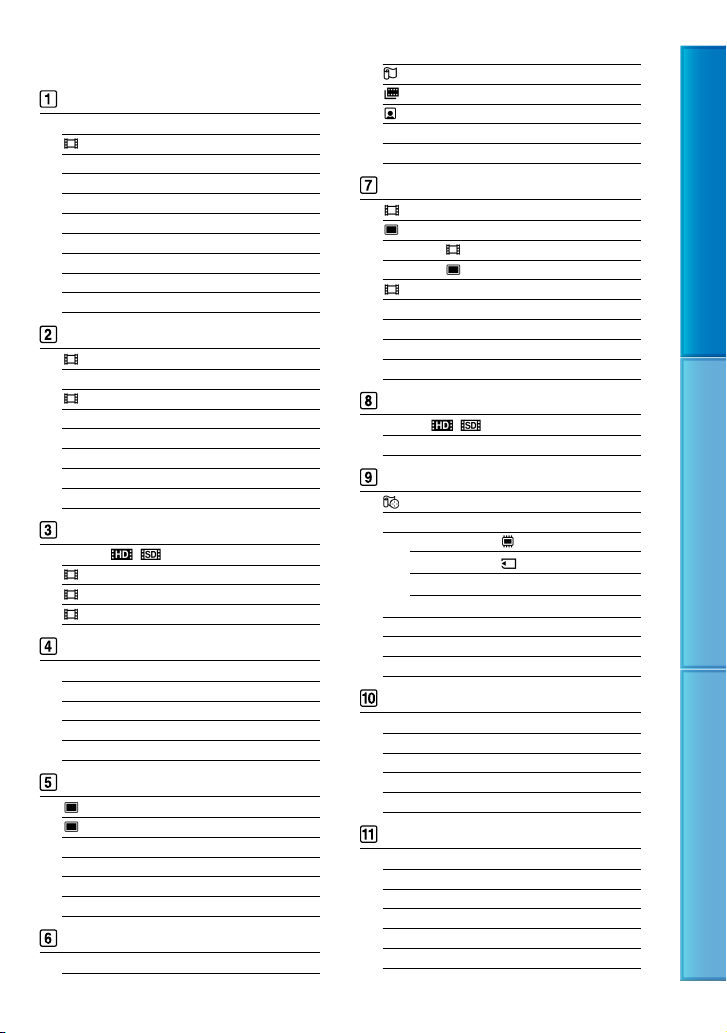
Listas de menu
Categoria (AJUSTES MANUAIS)
SELEÇÃO DE CENA 67
FADER 68
EQ.BRANCO 69
MED
./FOCO PNT. 70
MEDIDOR PT
FOC
EXPOSIÇ
FOC
TELE M
GR.LEN.SU
Categoria (AJUSTE FILMAGEM)
GUIA ENQUAD. 74
MIC.ZOOM EMBUT. 75
NIV
L
UZ FUNDO AUTO. 76
RE
T.OB.AUT 76
OBJE
Categoria (AJUSTE GRV.)
AJUSTE / 77
Categoria (AJ.FUNÇÃO FACE)
AJUSTE MOLDURA 80
DETECÇÃO FACE 80
DE
SENSIBIL.SORRISO
PRIORID
Categoria (AJUSTES DE FOTO)
MODO FLASH 83
NÍVEL FLASH
R.OLHOS
N° ARQUIVO
Categoria (REPRODUÇÃO)
VISUAL INDEX 36
O. 70
O PONTO 71
ÃO 71
O 72
ACRO 73
AVE 31
ZOOM DIGITAL 74
STEADYSHOT 75
.REF.MIC. 75
TIVAS CONV. 76
MODO GRV. 77
X.V.COLOR 78
SELEC.PANOR. 79
TEC.SORRISO 81
81
.SORRISO 82
TEMPOR.AUTO 83
TAM.IMAGEM 83
84
VERM 84
85
ÍNDICE DE DATAS 37
MAPA* 38
ROLO DE FILME 39
FACE 40
HIGHLIGHT 41
PLA
YLIST 59
Categoria (EDIT)
APAGAR 50
APAGAR 50
PROTEGER
PROTEGER
DIVIDIR 57
CAPTURA DE FOTO 53
SINCRONIZ.FILME
C
OPIAR FOTO 55
EDIT
56
56
54
AR PLAYLIST 58
Categoria (AJUSTE REPR.)
AJUSTE / 88
CÓD.DADOS 88
Categoria (OUTROS)
SUA LOCALIZ.* 52
CONEXÃO USB
CONEXÃO USB
CONEXÃO USB
DISC BURN Manual de instruções
GUIA CONEXÃO TV 44
AZIAR MÚSICA 42
ESV
BAIX
AR MÚSICA 42
INFO
.BATERIA 91
61
61
Categoria (GERENCIAR MÍDIA)
AJUSTE MÍD.FILME 64
AJUSTE MÍD.FOTO 64
INFOS.MÍDIA
FORM
REP
92
ATO MÍDIA 66, 93
AR.A.BD IMG. 106, 110
Categoria (AJ.SOM/DISPLAY)
VOLUME 35
BIPE 94
BRILHO L
CD 94
NÍVEL LF L
C
A
CD 94
OR LCD 95
JUSTE DISP. 95
Índice Técnicas úteis de gravação Índice
14
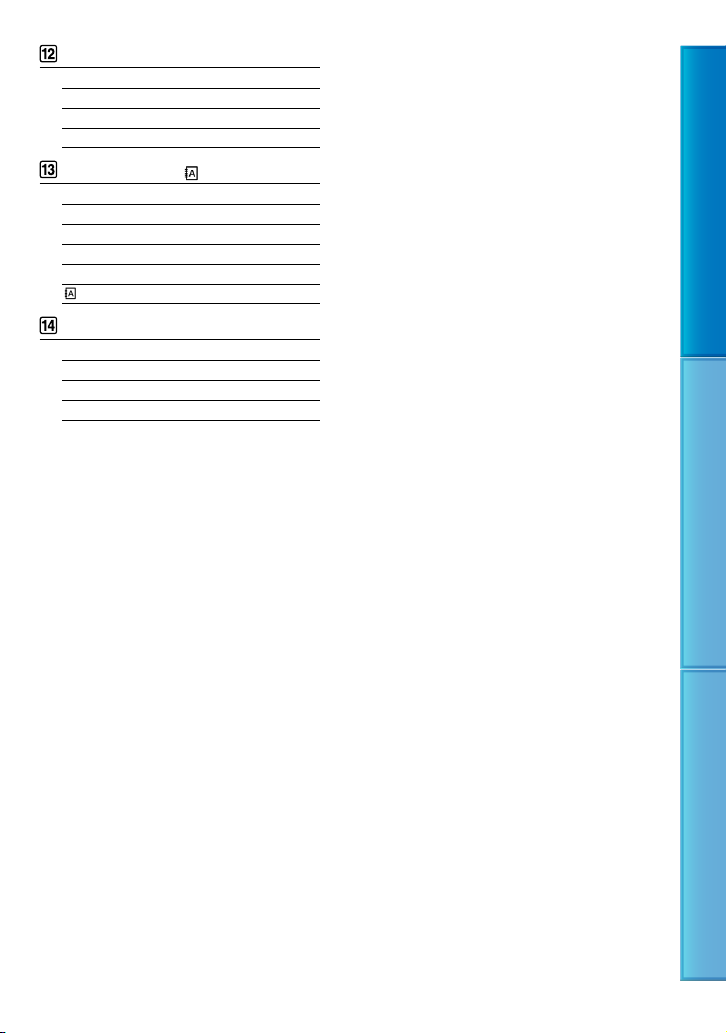
Categoria (AJUSTES DE SAÍDA)
FORMATO TV 96
COMPONENTE 97
RESOL
UÇÃO HDMI 97
EXIBIR
98
Categoria (AJ.REL/ IDIOMA)
AJUST.RELÓG 23
AJUSTE ÁREA 99
AJUS.AUTO.REL.
AJUS.AUTO.ÁREA
HR.VERÃO 100
AJUSTE IDIOMA 100
* 99
* 100
Categoria (AJUSTES GERAIS)
MODO DEMO 101
CALIBRAÇÃO 124
DESLIG A
UTO 101
C
ONTROLE HDMI 102
* HDR-TG5V
Índice Técnicas úteis de gravação Índice
15
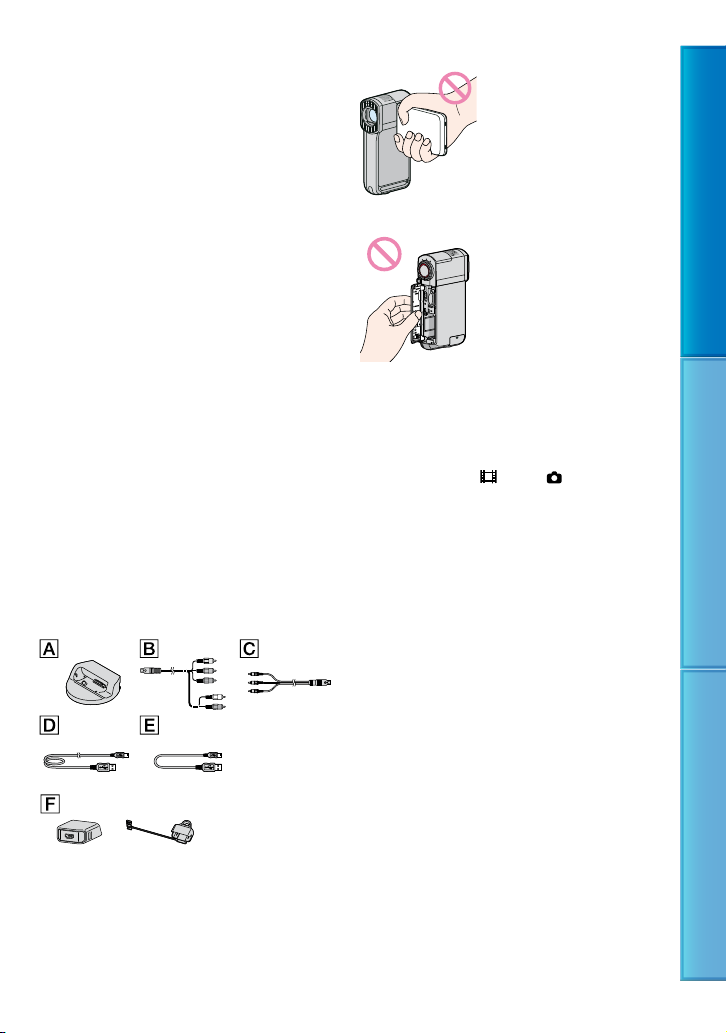
Leia este manual antes de usar a câmera de vídeo
Tela LCD
Itens fornecidos
Os números entre ( ) representam a
quantidade fornecida.
Adaptador CA (1)
Cabo de alimentação (1)
Berço da “Handycam” Station (1)
Componente do cabo A/V (1)
Cabo de conexão A/V (1)
Cabo USB (longo) (1)
Cabo USB (curto) (1)
Adaptador de Terminal USB Dedicado
(1)/tampa do adaptador USB (1)
O Adaptador de Terminal USB Dedicado e a
capa do adaptador USB são ligados ao cabo
USB (curto) anteriormente.
Bateria recarregável NP-FH50 (1)
Alça de pulso (1)
CD-ROM “Handycam” Application
Software (1)
“PMB” (software, incluindo o “Guia do
PMB”)
Guia da “Handycam” (PDF)
“Manual de instruções” (1)
Consulte a página 64 para o “Memory Stick”
que você pode usar com esta câmera de vídeo.
Usando a câmera de vídeo
Não segure a câmera pelas seguintes peças, nem
pelas tampas dos conectores.
Bateria/tampa do Memory Stick Duo
A câmera de vídeo não é à prova de poeira,
à prova de respingos nem à prova d’água.
Consulte “Sobre o manuseio da câmera”
(pág. 123).
Não execute nenhuma das ações quando as
lâmpadas de modo
(pág. 23) ou as lâmpadas de acesso (pág. 65)
estiverem acesas ou piscando. Do contrário,
a mídia de gravação poderá ser danificada e
as imagens gravadas poderão ser perdidas,
ou poderão ocorrer outros problemas no
funcionamento.
Ejetando o “Memory Stick PRO Duo” da
câmera de vídeo
Remoção da bateria ou do adaptador CA da
câmera de vídeo
Aplicação de choque mecânico ou vibração na
câmera de vídeo
Se você fechar o painel LCD quando a sua
câmera de vídeo estiver ligada a outros
dispositivos com o cabo USB, as imagens
gravadas podem ser perdidas.
Ao conectar sua câmera de vídeo a outro
dispositivo por meio de um cabo, certifique-se
de inserir o plugue do conector de maneira
correta. Pressionar o plugue com força no
terminal danificará o terminal e poderá resultar
em mau funcionamento de sua câmera de vídeo.
Desconecte o Adaptador CA do Berço da
“Handycam” Station, segurando o Berço da
“Handycam” Station e o plugue CC.
(Vídeo)/ (Foto)
Índice Técnicas úteis de gravação Índice
16
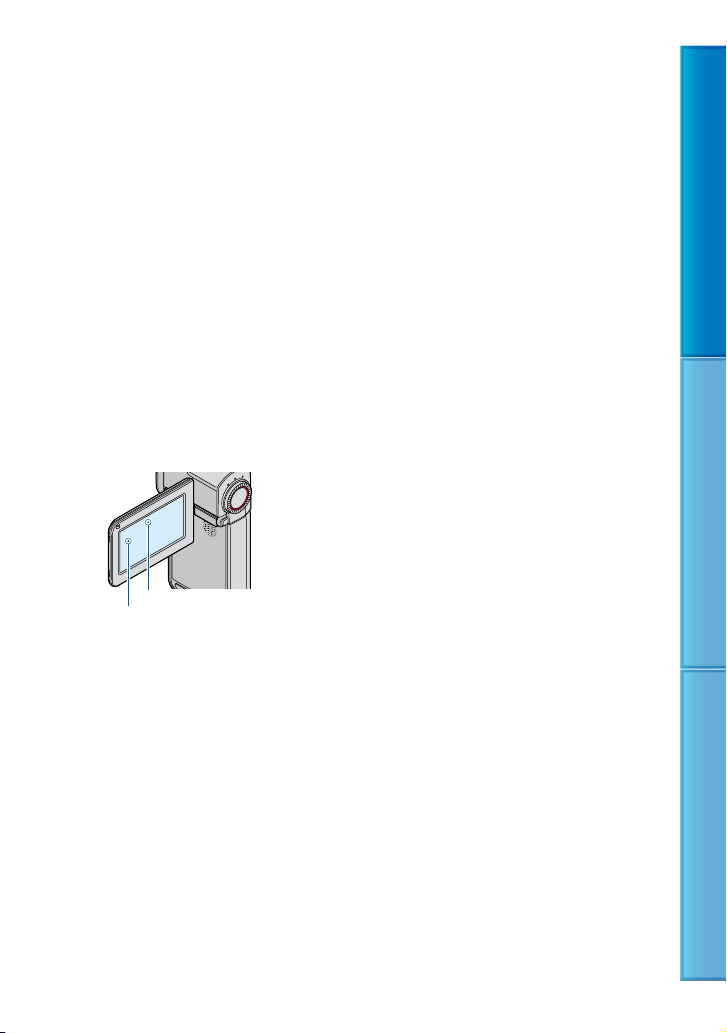
Mesmo que a câmera de vídeo esteja desligada,
a função GPS estará funcionando desde que
o interruptor GPS esteja na posição ON.
Certifique-se de que o interruptor GPS esteja na
posição OFF durante a decolagem e o pouso de
um avião (HDR-TG5V).
Certifique-se de desligar a câmera de vídeo
quando você inseri-la ou removê-la do Berço da
“Handycam” Station.
Itens de menu, painel LCD, e lente
Um item de menu em cinza está indisponível
para as condições de reprodução ou gravação
atuais.
A tela LCD é fabricada com tecnologia de alta
precisão, portanto mais de 99,99% dos pixels
estão operacionais para uso efetivo. Entretanto,
poderão surgir com freqüência pequenos
pontos pretos e/ou brilhantes (de cor branca,
vermelha, azul ou verde) na tela LCD. Esses
pontos são resultados normais do processo
de fabricação e não afetam de forma alguma a
gravação.
Pontos pretos
Pontos brancos, vermelhos, azuis ou verdes
Expor a tela LCD à luz direta do sol por
longos períodos de tempo pode causar mau
funcionamento.
Não aponte a câmera de vídeo diretamente para
o sol. Isso pode causar o mau funcionamento
da câmera de vídeo. Faça imagens do sol apenas
em condições de pouca luminosidade, como ao
entardecer.
Sobre mudanças na configuração de
idiomas
As exibições na tela em cada idioma local são
utilizadas para ilustrar os procedimentos de
operação. Troque o idioma da tela antes de usar
a câmera se necessário (pág. 24).
Gravando
Antes de iniciar a gravação, faça um teste da
função de gravação para ter certeza de que a
imagem e o som são gravados sem problemas.
O conteúdo da gravação não poderá ser
compensado, mesmo se a gravação ou a
reprodução não for efetuada devido a um mau
funcionamento da câmera de vídeo, da mídia de
armazenamento, etc.
Os sistemas de TV diferem dependendo do
país/região. para assistir suas gravações em
uma TV, você precisa de uma TV com sistema
NTSC.
Programas de televisão, filmes, fitas de vídeo
e outros materiais podem estar protegidos por
direitos autorais. A gravação não autorizada
desses materiais poderá infringir as leis de
direitos autorais.
Reproduzindo imagens gravadas em
outros dispositivos
A sua câmera de vídeo é compatível com
MPEG-4 AVC/H.264 High Profile para
gravação com qualidade de imagem em alta
definição (HD). Portanto, não é possível
reproduzir imagens gravadas com qualidade de
imagem em alta definição (HD) na sua câmera
de vídeo com os seguintes dispositivos;
Outros dispositivos compatíveis com o
formato AVCHD que não são compatíveis
com o High Profile
Dispositivos que não são compatíveis com o
formato AVCHD
Discos gravados com qualidade de
imagem HD (alta definição)
Esta câmera de vídeo captura filmagens em
alta definição no formato AVCHD. O DVD
que contém filmagens em AVCHD não deve
ser usado com reprodutores ou gravadores
de DVD, já que um reprodutor/gravador de
DVD pode não ejetar a mídia, e pode apagar
seu conteúdo sem aviso. O DVD que contém
filmagens em AVCHD pode ser reproduzido
em um reprodutor/gravador Blu-ray Disc
outro dispositivo compatível.
ou
Índice Técnicas úteis de gravação Índice
17
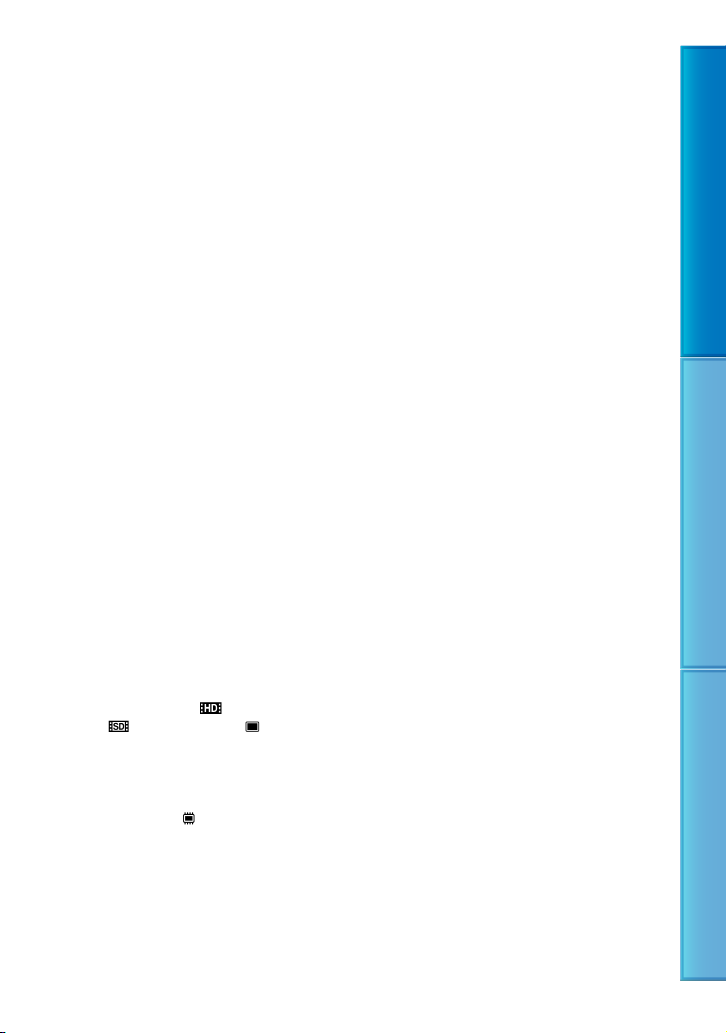
Salve todos os dados de imagem
gravados
Para evitar perder os dados de imagem, salve
periodicamente todas as imagens gravadas
em mídia externa. É recomendado salvar os
dados de imagem em um CD do tipo DVD-R
usando seu computador (consulte Manual de
instruções). Além disso, é possível salvar seus
dados de imagem usando um videocassete ou
um gravador de DVD/HDD (pág. 61).
Observações sobre a bateria/Adaptador
CA
Certifique-se de remover a bateria ou o
Adaptador CA após desligar a câmera de vídeo.
Observação sobre a temperatura da
câmera de vídeo/bateria
Quando a temperatura da câmera de vídeo ou
da bateria ficar muito alta ou muito baixa, você
pode não conseguir gravar ou reproduzir na
câmera de vídeo, devido às características de
proteção da câmera, que são ativadas em tais
situações. Neste caso, um indicador aparece na
tela LCD (pág. 109).
Quando a câmera estiver conectada a
um computador
Não tente formatar a mídia da câmera de vídeo
usando um computador. Se você fizer isso, a
sua câmera de vídeo poderá não funcionar
corretamente.
Se não for possível gravar/reproduzir
imagens, execute a função [FORMATO
MÍDIA]
Se você repetir a gravação/exclusão de imagens
por um tempo longo, ocorrerá a fragmentação
de dados na mídia de gravação. As imagens não
podem ser salvas nem gravadas. Neste caso,
salve suas imagens em algum tipo de mídia
externa primeiro, (pág. 61, consulte também
Manual de instruções), e então execute a função
[FORMATO MÍDIA] (pág. 93).
Lente Carl Zeiss
A sua câmera de vídeo está equipada com uma
lente Carl Zeiss, que foi desenvolvida em conjunto
pela Carl Zeiss, na Alemanha, e pela Sony
Corporation, e que produz imagens de qualidade
superior. Ela possui o sistema de medição MTF
para câmeras de vídeo e oferece uma qualidade
típica de uma lente Carl Zeiss.
MTF= Modulation Transfer Function. O número
indica a quantidade de luz vinda de uma pessoa
em direção à lente.
Índice Técnicas úteis de gravação Índice
Observação sobre a disposição/
transferência
Mesmo que você execute [ APAGAR
TUDO], [
TUDO] ou [FORMATO MÍDIA] (pág. 93) ou
formate a mídia da câmera de vídeo, você não
poderá excluir dos dados completamente. Ao
transferir a câmera de vídeo, recomenda-se que
você execute a função [
para evitar a recuperação dos seus dados. Além
disso, quando descartar sua câmera de vídeo,
recomenda-se destruir o corpo da câmera de
vídeo.
APAGAR TUDO], [ APAGAR
ESVAZIAR] (pág. 66)
18
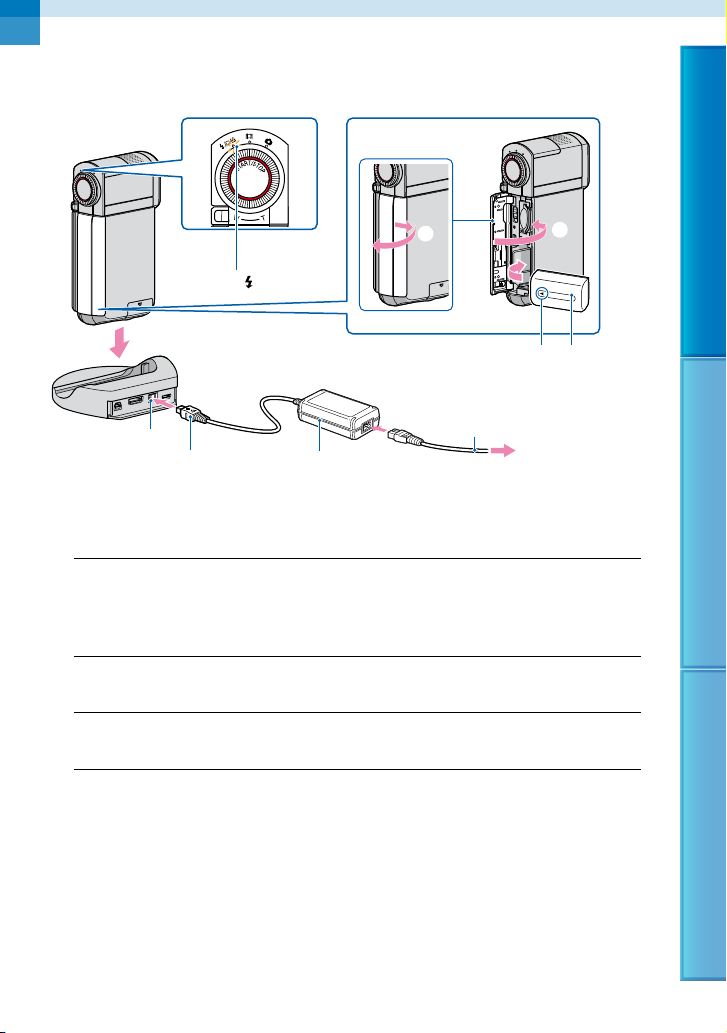
Começando
1
2
3
4
5
5
Etapa 1: Carregando a bateria
Índice Técnicas úteis de gravação Índice
Lâmpada
Conector DC IN
Plugue CC
Você pode carregar a bateria “InfoLITHIUM” NP-FH50 (pág. 121) depois de ligá-la à câmera
de vídeo.
Você não pode colocar nenhuma “InfoLITHIUM” que não seja a NP-FH50 na câmera de vídeo.
Conecte o Adaptador CA ao conector DC IN no Berço da “Handycam”
1
Station.
Certifique-se de que a marca no plugue CC esteja voltada para cima.
Conecte o cabo de alimentação ao Adaptador CA e à tomada.
2
Desligue a câmera de vídeo fechando a tela LCD.
3
Insira a bateria.
4
Abra a tampa da bateria/Memory Stick Duo.
Insira a bateria na direção da seta inteiramente, até ouvir um clique.
F
eche a tampa da bateria/Memory Stick Duo.
/CHG (carga)
Adaptador CA
Cabo de
alimentação
Para a tomada de
parede
Bateria
19
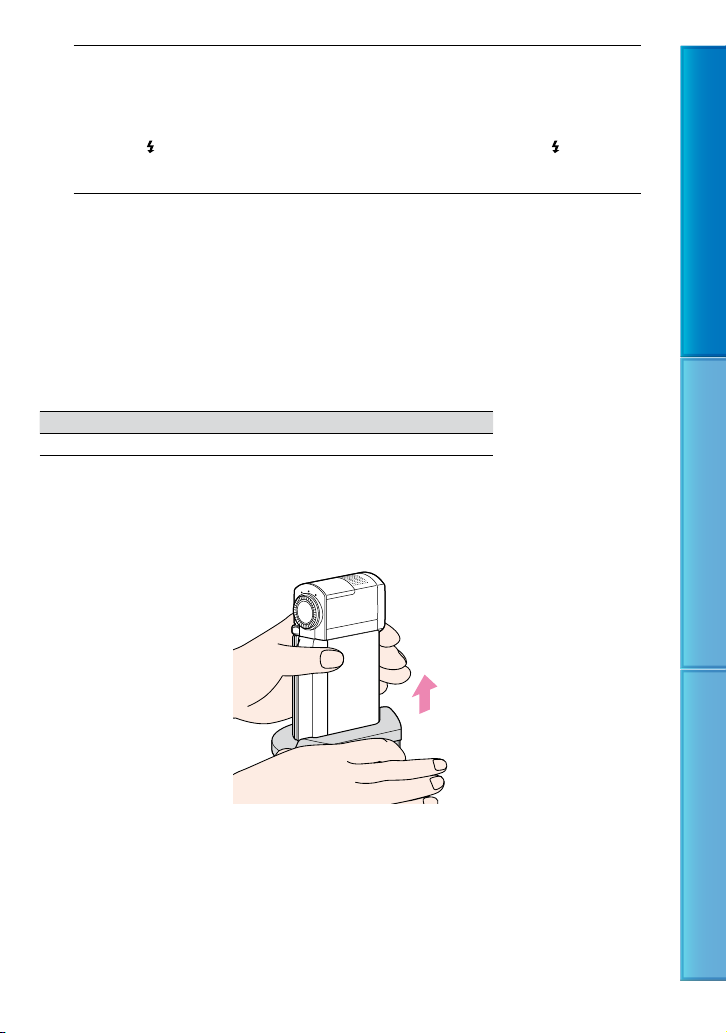
Coloque a câmera de vídeo no Berço da “Handycam” Station como
5
mostrado acima, e insira-a no Berço da “Handycam” Station firmemente,
até o fundo.
A lâmpada /CHG (carga) acende e começa a carregar. Quando a lâmpada /CHG
(carga) desliga, a bateria está totalmente carregada.
Consulte a página 112 sobre o tempo de gravação e reprodução.
Quando a sua câmera estiver ligada, é possível verificar a quantidade aproximada de bateria restante com
o indicador de bateria restante na parte superior esquerda da tela LCD.
Ao inserir a câmera de vídeo no Berço da “Handycam” Station, feche a tampa do conector DC IN.
Desconecte o Adaptador CA do conector DC IN segurando o Berço da “Handycam” Station e o plugue
CC.
Tempo de carregamento
Tempo aproximado (em mín.) necessário para carregar por completo uma bateria totalmente
descarregada.
Bateria Tempo de carregamento
NP-FH50 (fornecida) 135
Quando a bateria estiver carregada em 25 C (10 C para 30 C é recomendável)
Para remover a câmera de vídeo do Berço da “Handycam” Station
Feche o painel LCD, e então retire a câmera de vídeo do Berço da “Handycam” Station
segurando a câmera de vídeo e o Berço da “Handycam” Station.
Índice Técnicas úteis de gravação Índice
20
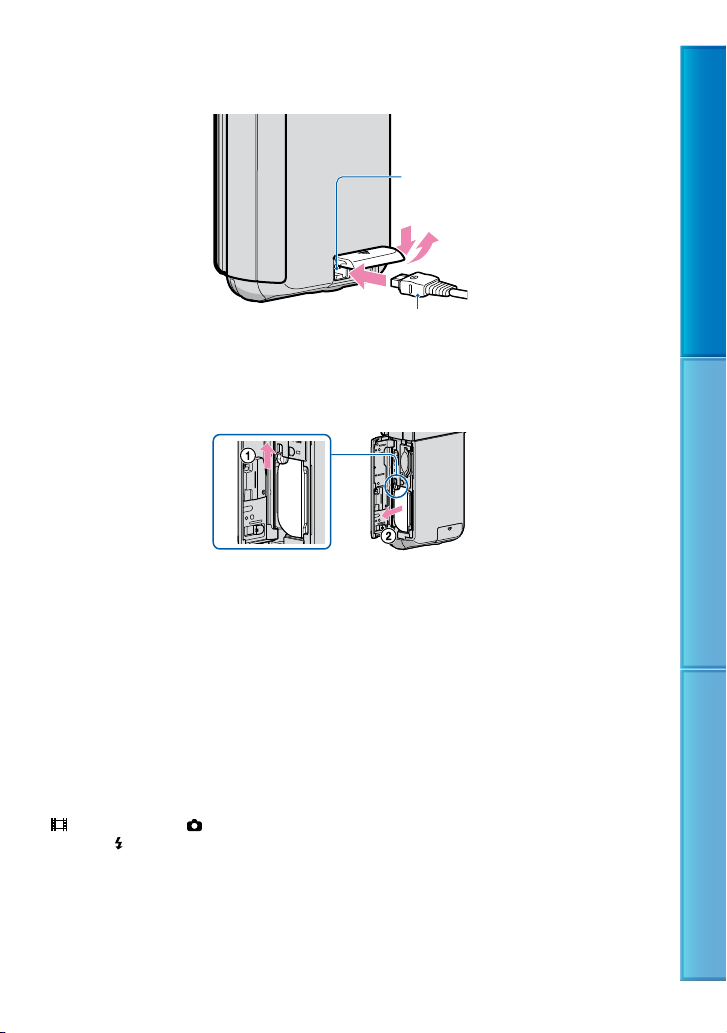
Para carregar a bateria usando somente o Adaptador CA
Feche o painel LCD com a câmera de vídeo desligada, e então conecte o Adaptador CA ao
conector DC IN na câmera de vídeo.
Conector DC IN
Abra a tampa do conector
Plugue CC
Com a marca
na parte de baixo
Para remover a bateria
Desligue a câmera de vídeo e abra a tampa da bateria/Memory Stick Duo.
Deslize a alavanca de liberação BATT (bateria) (), e então retire a bateria ().
Certifique-se de não deixar a bateria cair.
Utilizando uma tomada de parede como fonte de alimentação
Execute as mesmas conexões que “Etapa 1: Carregando a bateria”. Mesmo se a bateria estiver
colocada, ela não é descarregada.
Carregando a bateria em outros países
Você pode carregar a bateria em qualquer país/região com o adaptador CA fornecido com sua
câmera de vídeo, dentro do alcance da CA de 100 V - 240 V, 50 Hz/60 Hz.
Não utilize um transformador de voltagem elétrica.
Índice Técnicas úteis de gravação Índice
Observações sobre a bateria
Ao remover a bateria ou desconectar o Adaptador CA, feche a tela LCD e certifique-se de que a lâmpada
(Vídeo)/e a lâmpada (Foto) (pág. 23) estejam desligadas.
A lâmpada
A bateria não está encaixada corretamente.
A bateria está danificada.
No ajuste padrão, a energia será desligada automaticamente se você deixar a câmera de vídeo fora de uso
por cerca de 5 minutos, para economizar a carga da bateria ([DESLIG AUTO], pág. 101).
/CHG (carga) pisca durante o carregamento nestas condições:
21
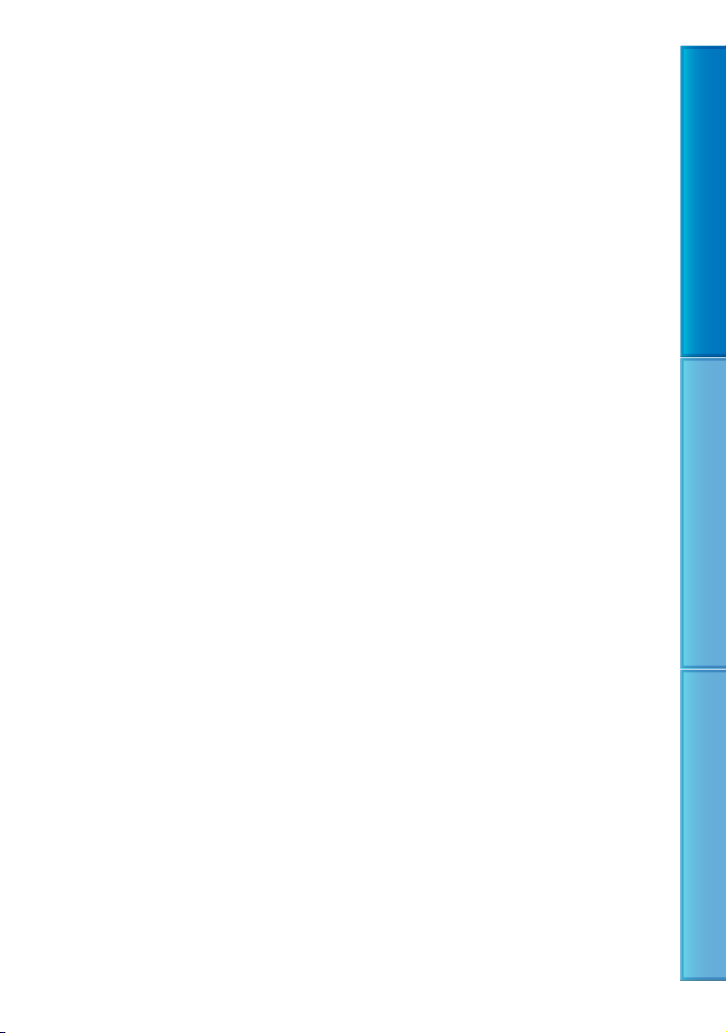
Observações sobre o Adaptador CA
Use a tomada de parede mais próxima quando utilizar o adaptador CA. Desconecte imediatamente o
adaptador CA da tomada de parede se houver mau funcionamento durante a utilização da câmera de
vídeo.
Não use o adaptador CA em espaços estreitos, por exemplo, entre uma parede e móveis.
Não provoque curtos-circuitos tocando no plugue CC do adaptador CA ou no terminal da bateria com
objetos metálicos. Isto pode causar um defeito.
Índice Técnicas úteis de gravação Índice
22
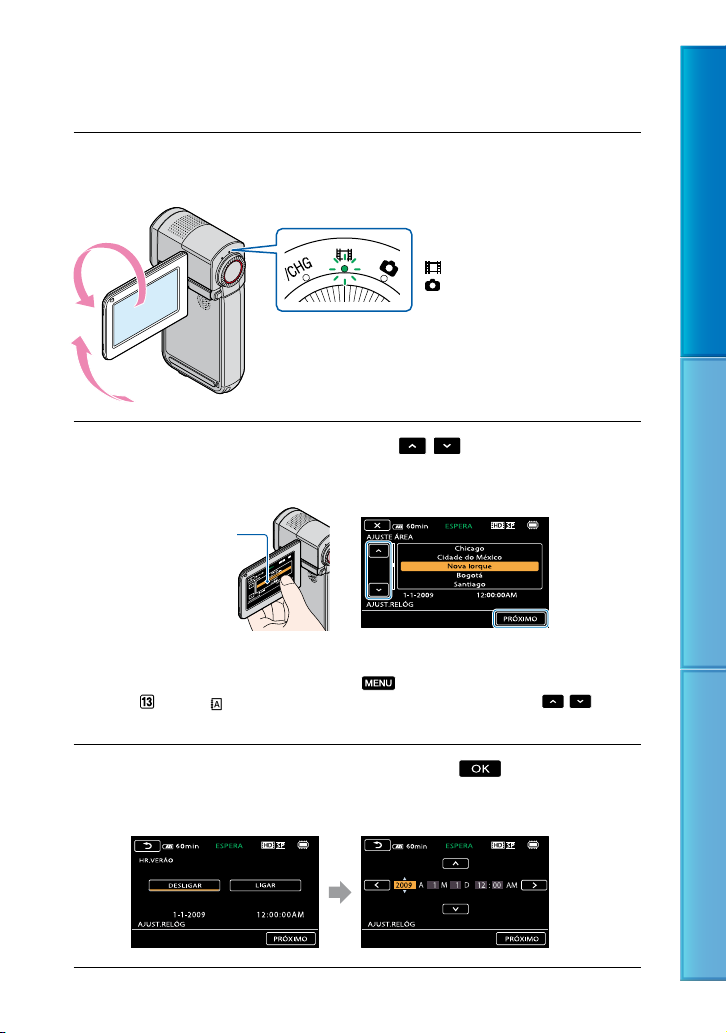
Etapa 2: Ligando a energia, e ajustando a data e a hora
Abra a tela LCD da câmera de vídeo.
1
A tampa da lente abre e a câmera de vídeo liga.
(Vídeo): Para gravar vídeos
(Foto): Para gravar fotos
Selecione a área geográfica desejada com
2
[PRÓXIMO].
/ , e então toque em
Índice Técnicas úteis de gravação Índice
Toque o botão na tela
Para ajustar a data e a hora novamente, toque em (MENU) [AJUST.RELÓG] (sob a
categoria
o item apareça.
Ajuste [HR.VERÃO], data e hora, e então toque em
3
O relógio começa a funcionar.
Se você ajustar [HR.VERÃO] para [LIGAR], o relógio avança 1 hora.
LCD.
[AJ.REL/ IDIOMA]). Quando o item não estiver na tela, toque em / até que
23
.
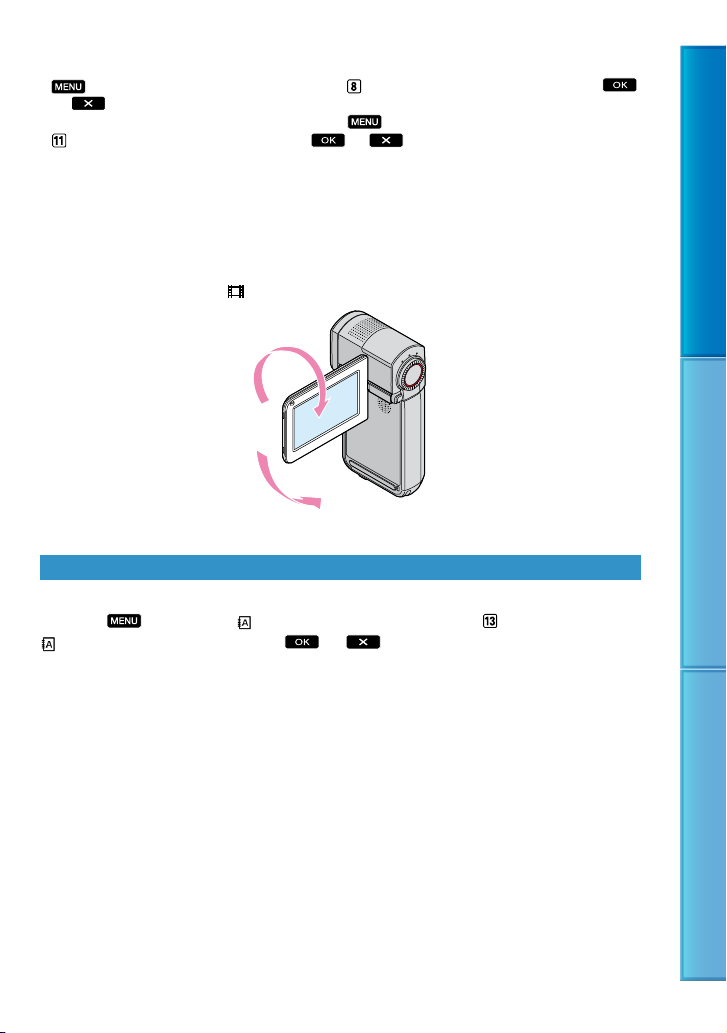
A data e a hora não são exibidas durante a gravação, mas são gravadas automaticamente na mídia de
gravação, e podem ser visualizadas durante a reprodução. Para ajustar a data e a hora, toque em
(MENU) [CÓD.DADOS] (sob a categoria [AJUSTE REPR.]) [DATA/HORA]
.
Você pode desligar os bipes de operação tocando em
[AJ.SOM/DISPLAY]) [DESLIGAR] .
Se o botão que foi tocado não der a resposta esperada, calibre o painel digital (pág. 124).
Uma vez que o relógio estiver ajustado, a hora será automaticamente ajustada com [AJUS.AUTO.REL.] e
[AJUS.AUTO.ÁREA] ajustados para [LIGAR] (pág. 99). O relógio pode ser ajustado para a hora correta
automaticamente, dependendo do país/região selecionado para a câmera de vídeo. Neste caso, ajuste
[AJUS.AUTO.REL.] e [AJUS.AUTO.ÁREA] para [DESLIGAR] (HDR-TG5V).
(MENU) [BIPE] (sob a categoria
Para desligar a energia
Feche a tela LCD. A lâmpada (Vídeo) pisca por alguns segundos e a energia é desligada.
Alterando a configuração de idiomas
Você pode alterar as exibições na tela para apresentar mensagens em um idioma específico.
Toque em
IDIOMA]) idioma desejado .
(MENU) [ AJUSTE IDIOMA] (sob a categoria [AJ.REL/
Índice Técnicas úteis de gravação Índice
24
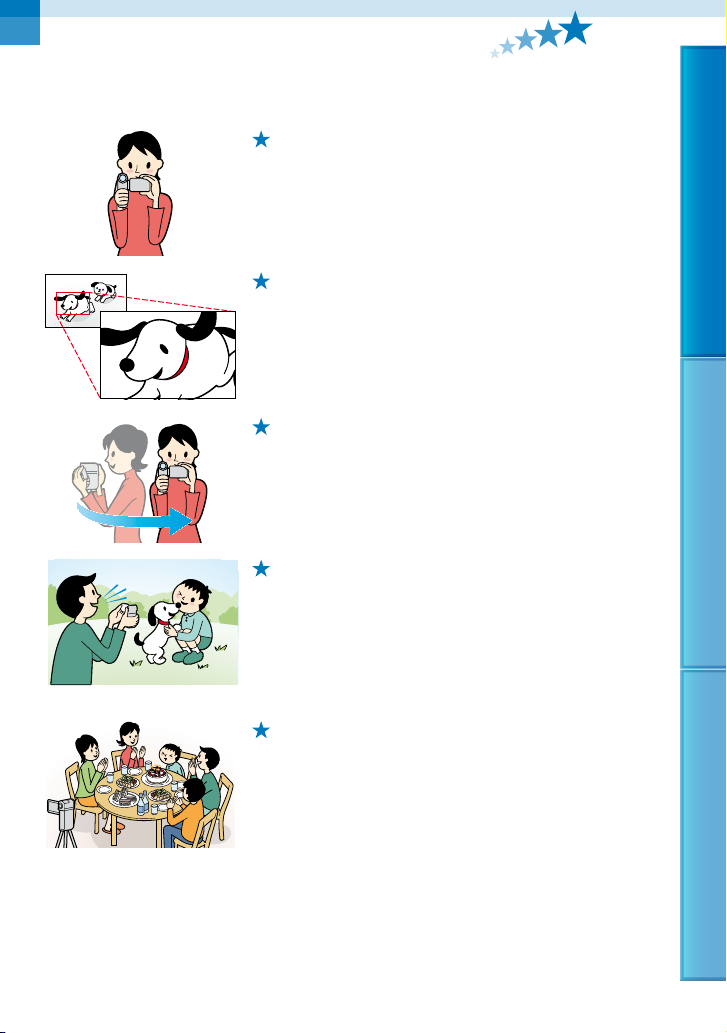
Gravação/Reprodução
Cinco conselhos para fazer uma gravação com sucesso
Estabilizando a câmera de vídeo
Quando segurar a câmera de vídeo, mantenha seu corpo ereto e
segure seus braços perto do corpo.
A função SteadyShot é eficaz contra tremor da câmera, porém é
essencial que você não mova a câmera de vídeo.
Aplicando zoom suavemente
Aproxime e afaste o zoom lentamente e com suavidade. E utilize
o zoom com pouca freqüência. O uso excessivo do zoom poderá
fazer com que o vídeo se torne cansativo para quem o estiver
assistindo.
Despertando uma sensação de vastidão
Utilize a técnica de “panning”. Estabilize-se, mova sua câmera
de vídeo horizontalmente, enquanto vira lentamente a parte
superior de seu corpo. Fique parado ao final da técnica por um
tempo para fazer com que a cena pareça estável.
Destacando vídeos com narração
Leve em consideração o som a ser gravado com os seus vídeos.
Narre sobre o sujeito ou converse com o sujeito durante a
tomada.
Tenha como objetivo um volume balanceado de vozes, desde
que a pessoa que grava esteja mais perto do microfone do que a
pessoa gravada.
Índice Técnicas úteis de gravação Índice
Uso de acessórios
Faça bom uso dos acessórios da câmera de vídeo.
Por exemplo, usando um tripé, você pode fazer uma gravação
com lapso de tempo ou gravar motivos em luz baixa, tais como
cenas de fogos de artifício ou cenas noturnas. Ao carregar
sempre bateria reserva, você pode continuar a gravação sem se
preocupar com a falta de carga na bateria.
25
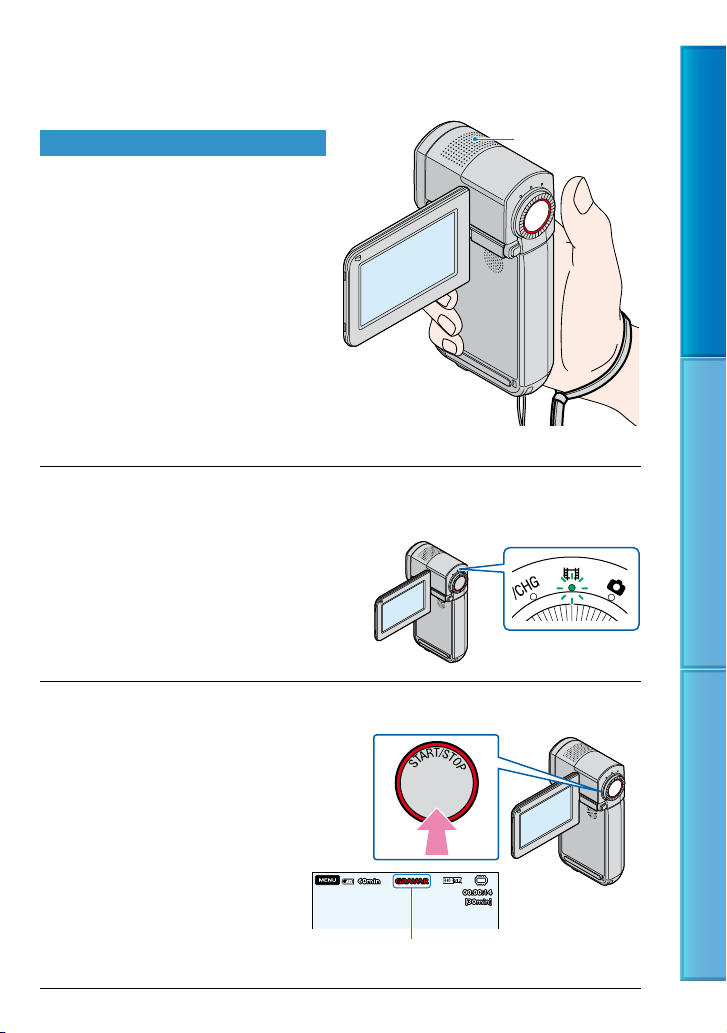
Gravando
Gravando vídeos
Na configuração padrão, vídeos são
gravados com qualidade de imagem em alta
definição (HD) na memória interna
(pág. 64, 77).
Não toque o microfone embutido durante a gravação.
Abra a tela LCD da câmera de vídeo.
A tampa da lente abre e a câmera de vídeo liga.
Pressione START/STOP totalmente para iniciar a gravação.
Microfone embutido
Índice Técnicas úteis de gravação Índice
Para interromper a gravação, pressione START/STOP totalmente de novo.
[ESPERA] [GRAVAR]
26
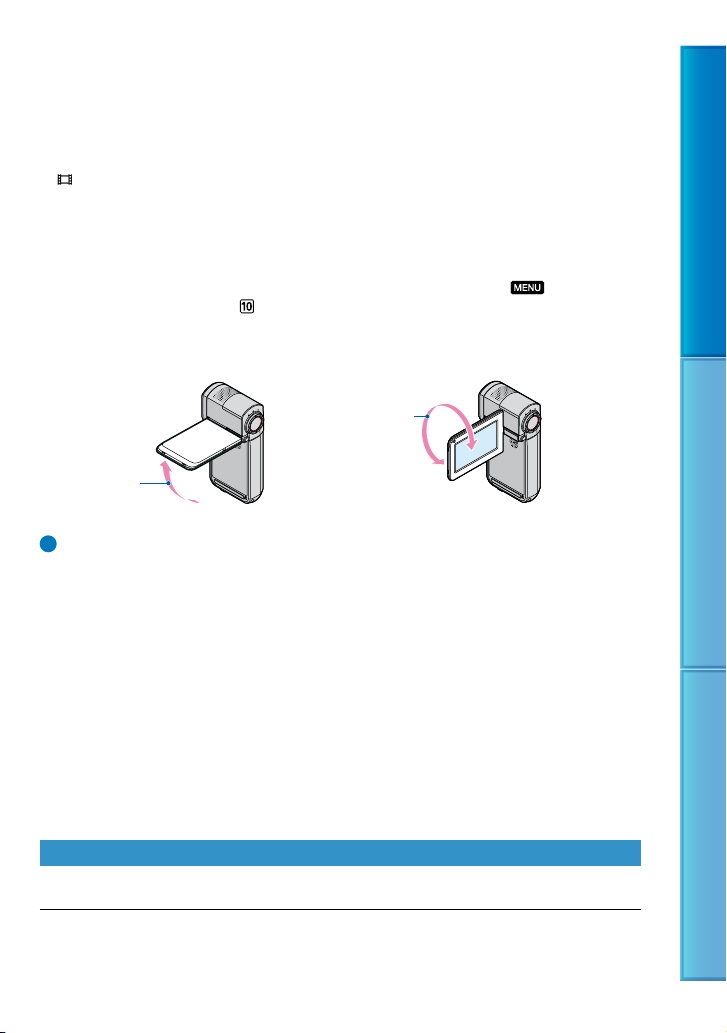
Os ícones e indicadores no painel LCD serão exibidos por 5 segundos e então desaparecerão, depois
de ligar a câmera de vídeo ou trocando os modos de gravação/reprodução. Para exibir o ícone e os
indicadores novamente, toque no painel LCD.
Se você fechar a tela LCD enquanto estiver gravando vídeos, a câmera de vídeo interrompe a gravação.
Consulte a página 112 sobre o tempo de gravação de vídeos.
Quando um arquivo de vídeo excede 2 GB, o próximo arquivo de vídeo é criado automaticamente.
Você pode mudar a mídia de gravação e o modo de gravação (pág. 64, 77).
STEADYSHOT] está ajustado para [LIGAR] na configuração padrão.
[
Levará alguns segundos até que você possa começar a gravar depois de ligar a câmera de vídeo. Você não
pode operar a sua câmera de vídeo durante esse tempo.
Se a luz de acesso estiver acesa ou piscando após o término da gravação, isso significa que os dados
ainda estarão sendo gravados na mídia de gravação. Não permita que ocorra choque ou vibração em sua
câmera e não remova a bateria nem o adaptador CA.
Você pode verificar o tempo de gravação e a capacidade restante, etc., tocando em
[INFOS.MÍDIA] (sob a categoria
Para ajustar o ângulo do painel LCD, primeiro abra o painel LCD 90 graus em direção à câmera de
[GERENCIAR MÍDIA]) (pág. 92).
(MENU)
vídeo (), e então ajuste o ângulo (). Se você girar o painel LCD 270 graus na direção da lente (), é
possível gravar vídeos/fotos em modo de espelho.
270 graus (máx.)
90 graus na
direção da
câmera de vídeo
Sugestões
É possível gravar fotos durante a gravação de vídeos pressionando PHOTO totalmente ([Dual Rec],
pág. 30).
Quando uma face é detectada, um quadro branco aparecerá e a qualidade de imagem ao redor da face
será otimizada automaticamente ([DETECÇÃO FACE]/[AJUSTE MOLDURA], pág. 80).
Na configuração padrão, uma foto é gravada automaticamente quando a câmera detecta o sorriso de uma
pessoa durante a gravação de um filme ([DETEC.SORRISO], pág. 81/[AJUSTE MOLDURA],
pág. 80). Um quadro laranja aparecerá ao redor da face que poderá ser alvo de uma foto a partir do
sorriso.
É possível capturar fotos a partir de vídeos gravados (pág. 53).
Código de dados durante gravação
A data, a hora e a condição da gravação, e coordenadas (HDR-TG5V) são gravadas
automaticamente na mídia de gravação. Elas não são exibidas durante a gravação. Entretanto,
é possível verificá-las como [CÓD.DADOS] durante a reprodução (pág. 88).
Índice Técnicas úteis de gravação Índice
Tirando fotos
Na configuração padrão, as fotos são gravadas na memória interna (pág. 64).
Abra a tela LCD da câmera de vídeo.
A tampa da lente abre e a câmera de vídeo liga.
27
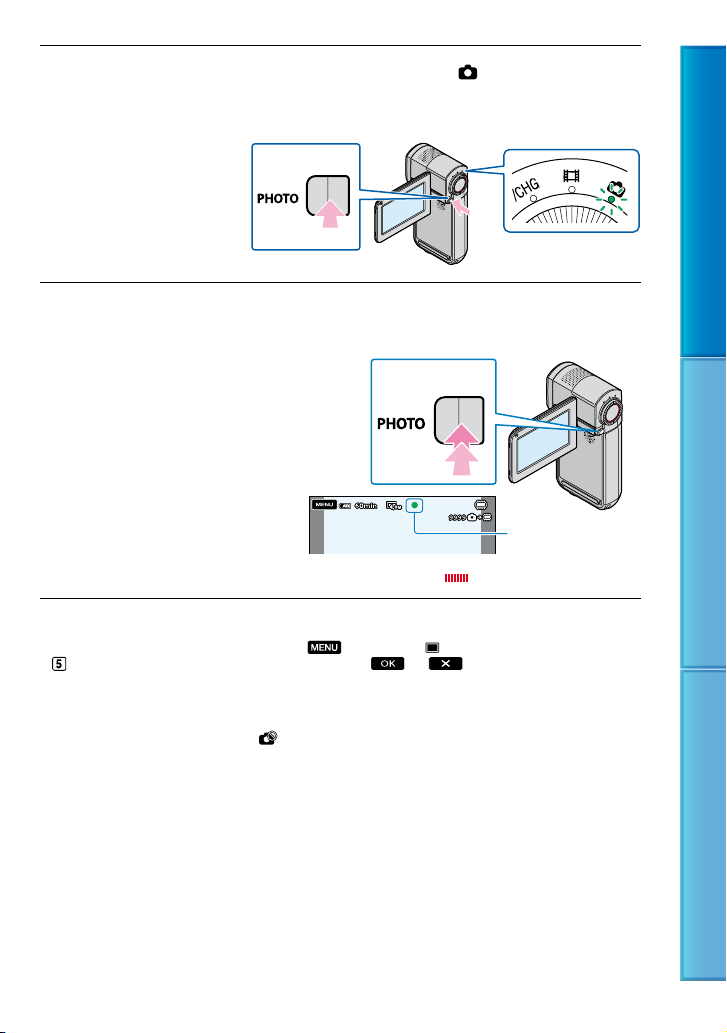
Pressione PHOTO suavemente para ligar a lâmpada (Foto).
A tela LCD exibe interruptores para o modo de gravação de foto, e a proporção de
aspecto da tela se torna 4:3.
Pressione PHOTO levemente para ajustar o foco, e então pressione-o
totalmente.
Pisca Acende
Quando desaparece, a foto é gravada.
Consulte a página 113 sobre o número de fotos que podem ser gravadas.
Para mudar o tamanho da imagem, toque em
[AJUSTES DE FOTO]) configuração desejada (pág. 83).
A câmera de vídeo pisca automaticamente quando hão houver luz ambiente suficiente. O flash não
funciona durante a gravação de filmes. Você pode mudar como a câmera de vídeo pisca usando [MODO
FLASH] (pág. 83).
Não é possível gravar fotos enquanto
estiver sendo exibido.
(MENU) [ TAM.IMAGEM] (sob a categoria
Índice Técnicas úteis de gravação Índice
28
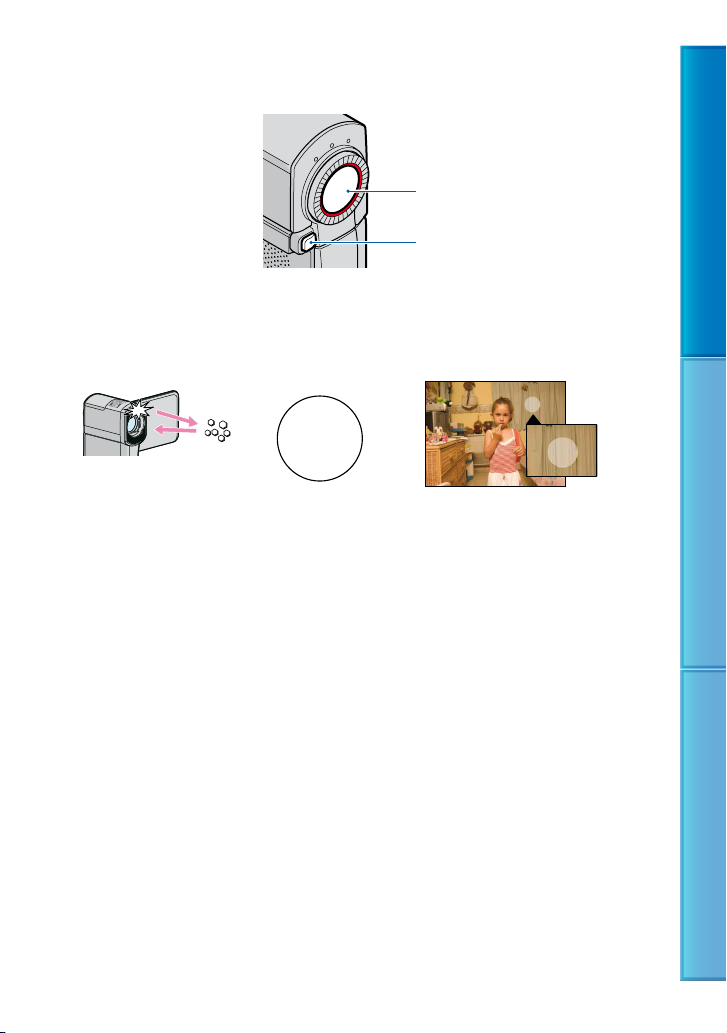
Para trocar entre os modos de gravação de filmes e de fotos
Pressione START/STOP levemente para trocar para o modo de gravação de filmes. Pressione
PHOTO levemente para trocar para o modo de gravação de fotos.
Pressione levemente para trocar
para o modo de gravação de filmes.
Pressione levemente para trocar
para o modo de gravação de fotos.
Se pontos brancos aparecerem nas fotos
Isto é causado por partículas (poeira, pólen, etc.) flutuando perto da lente. Quando elas forem
acentuadas pelo flash da câmera de vídeo, aparecerão como pontos brancos.
Para reduzir os pontos brancos, acenda uma luz no local e grave o motivo sem flash.
Motivo
Partículas (poeira,
pólen, etc.) no ar
Índice Técnicas úteis de gravação Índice
29
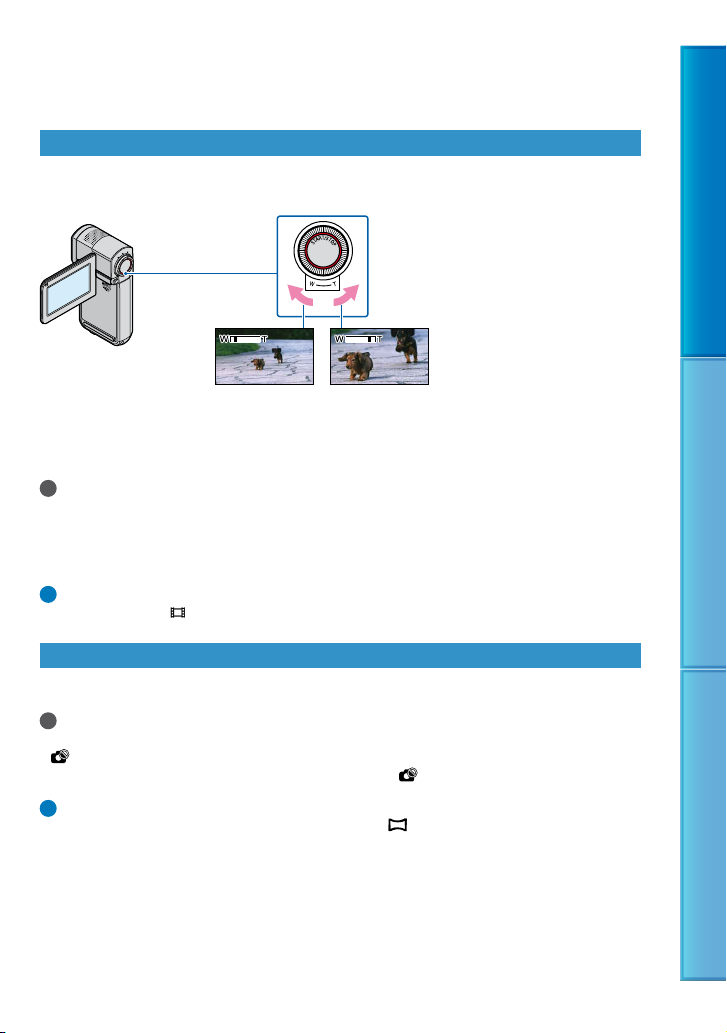
Funções úteis na gravação de filmes e fotos
Aplicando zoom
Você pode aumentar imagens em até 10 vezes o tamanho original com a alavanca de zoom
motorizado.
Índice Técnicas úteis de gravação Índice
Faixa mais ampla de visão
(Ângulo Amplo)
Visão aproximada
(Telefoto)
Mova ligeiramente a alavanca de zoom motorizado para obter um zoom mais lento. Mova
mais para obter um zoom mais rápido.
Observações
Lembre-se de manter o dedo sobre a alavanca de zoom motorizado. Se tirar o dedo da alavanca de zoom
motorizado, o som de operação da alavanca do zoom motorizado também poderá ser gravado.
A distância mínima possível entre a câmera de vídeo e o motivo, mantendo um foco nítido, é de cerca de
1 cm para o ângulo amplo e 80 cm para telefoto.
Sugestões
Você pode ajustar o [
ZOOM DIGITAL] (pág. 74) se você quiser aplicar o zoom em um nível maior.
Gravando fotos de alta qualidade durante a gravação de vídeos (Dual Rec)
É possível gravar fotos durante a gravação de vídeos pressionando PHOTO totalmente.
Observações
Você não pode usar o flash durante o Dual Rec.
poderá aparecer quando a capacidade da mídia de gravação não for suficiente ou quando você gravar
fotos de forma contínua. Não é possível gravar fotos enquanto
Sugestões
Durante a gravação de filmes, o tamanho das fotos se torna [
estiver sendo exibido.
2,3M] (16:9 wide) ou [1,7M] (4:3).
30
